Relevés de temps et de présence
Quart de travail quotidien
Ce relevé affiche le détail des enregistrements de correspondance d’équipes pour tous les employés sélectionnés pour la plage de dates sélectionnée.
Le relevé crée un saut de page pour chaque département d’origine.
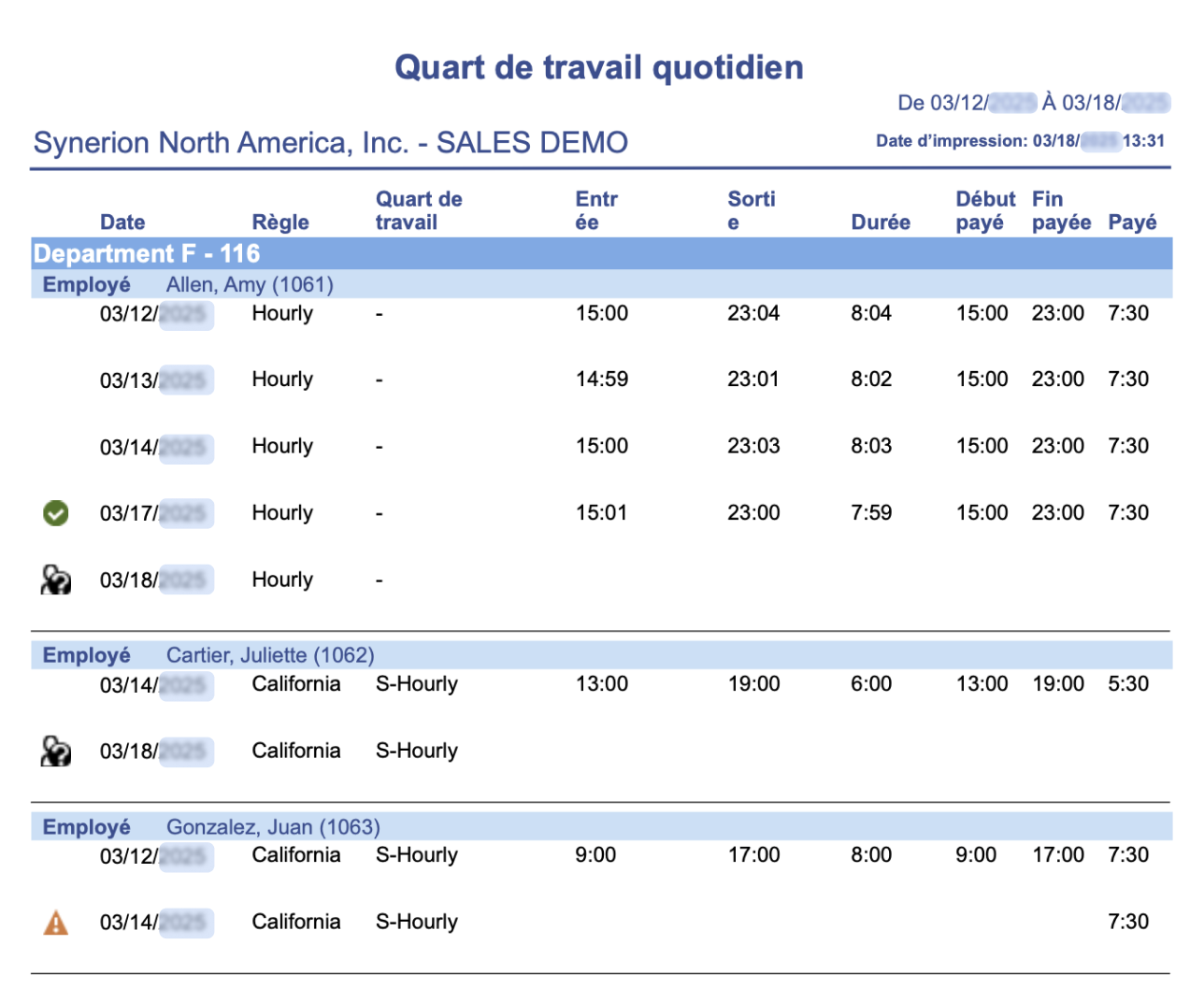
Paramètres
Employé
Plage de dates
Sélection des types de poinçons (Premier Entré Dernier Sorti, Poinçons T&A, T&A et Département, T&A et Fonction, Tous les poinçons)
Sommaire de quart de travail quotidien
Affiche toutes les règles, notes, poinçons et transactions de temps pour chaque équipe dans les paramètres de sélection, regroupés par les paramètres de sélection de regroupement du relevé. Les totaux des catégories de temps sont fournis pour chacun des regroupements sélectionnés.
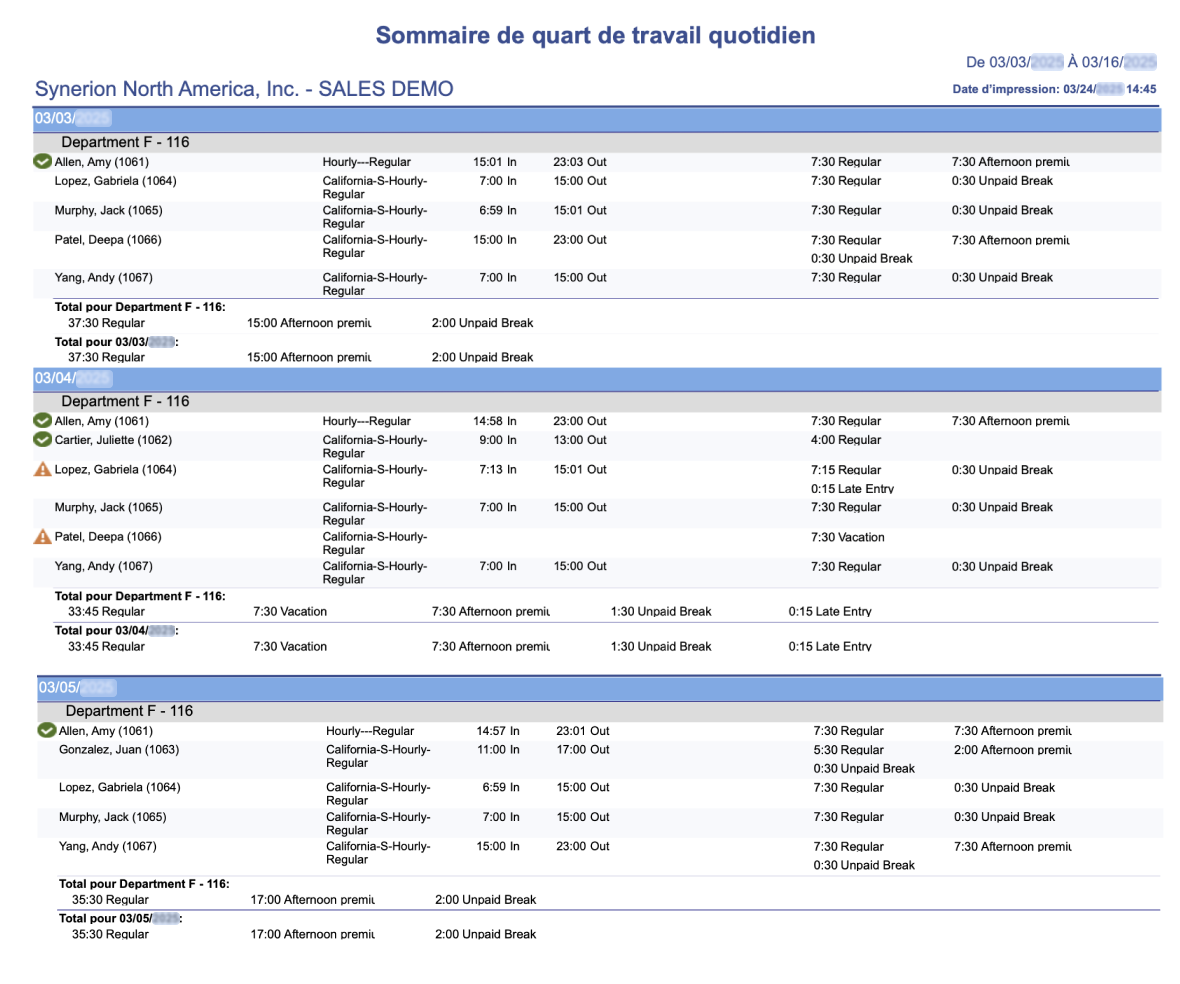
Paramètres
Employé
Plage de dates
Groupe de catégories de temps
Afficher la durée prévue
Ajouter un saut de page par le premier groupe
Afficher les notes
Sélection des groupes de rapports (date, département, employé, totaux généraux)
Approbations quotidiennes
Ce relevé montre les dates d’enregistrement qui ont ou n’ont pas été « signées » et, si elles ont été signées, l’utilisateur qui a procédé à la « signature ».
Le relevé regroupe les informations par département d’origine et par employé.
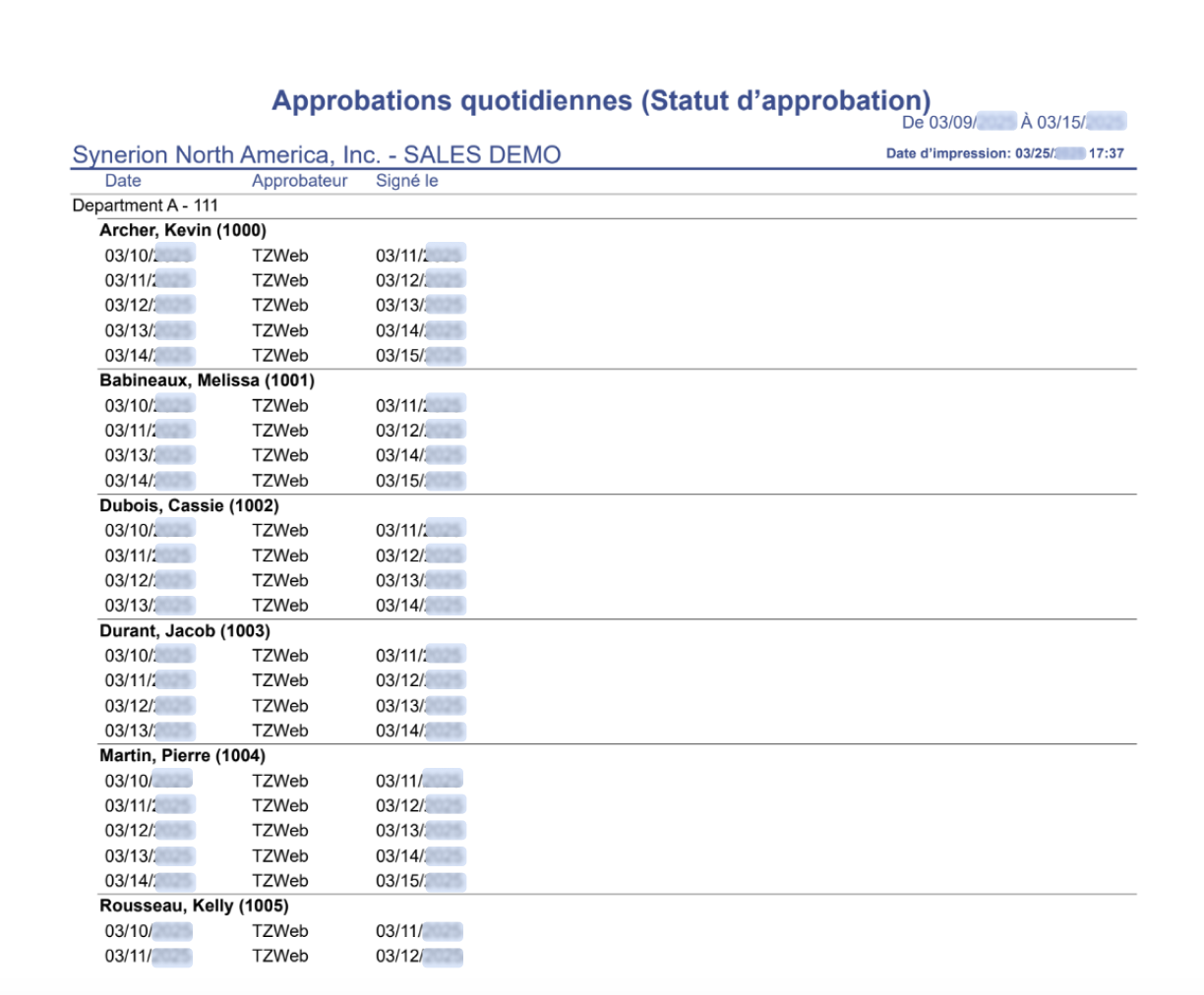
Paramètres
Employé
Plage de dates
Statut de la signature (signée, non signée ou les deux)
Sommaire quotidien
Affiche la somme de la durée et des montants des mémos pour chaque employé, date et catégorie de temps et, en option, les notes associées aux correspondances d’équipes.
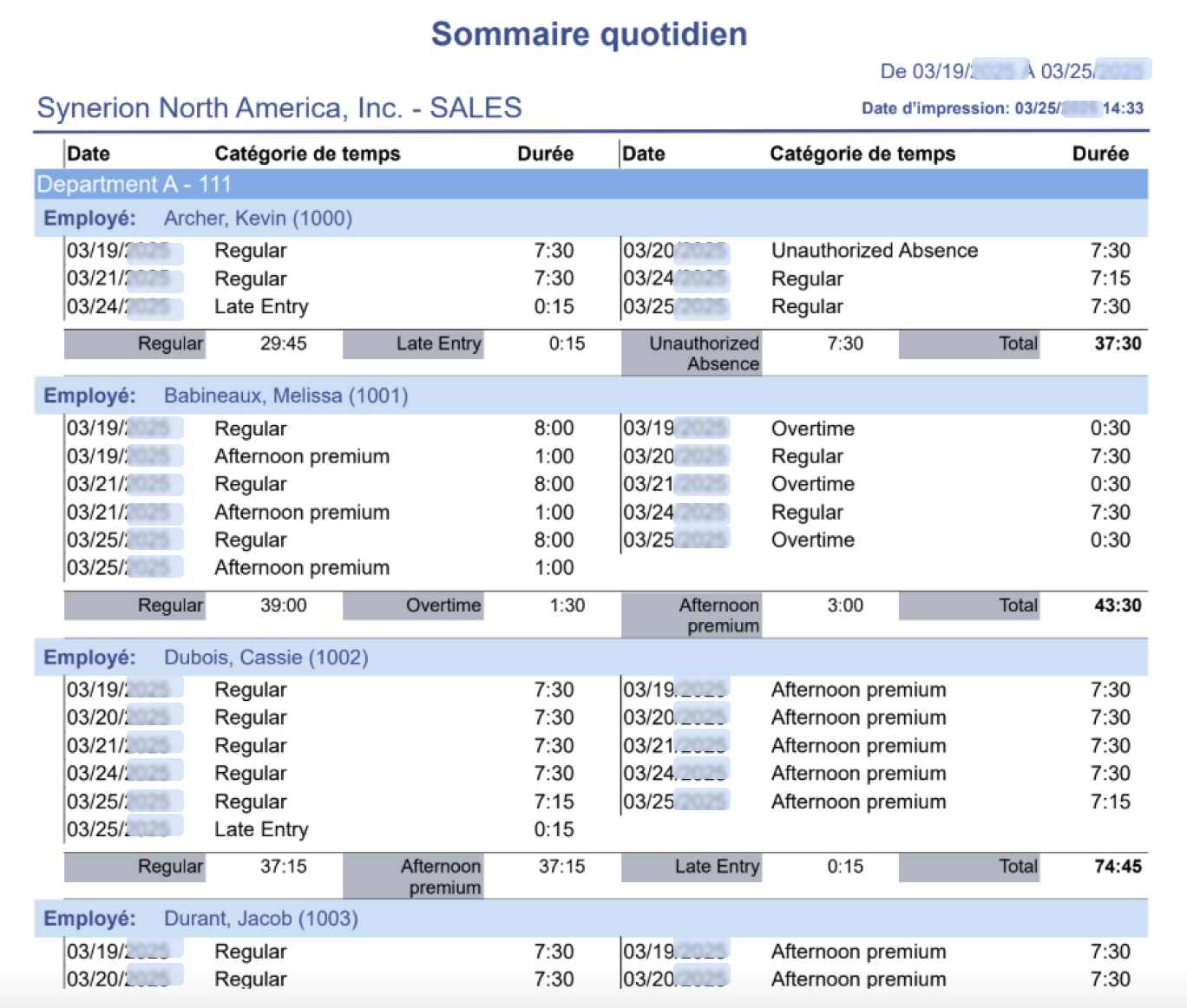
Paramètres
Employé
Plage de dates
Groupe de catégories de temps
Afficher les notes
Afficher les totaux
Groupe par département
Relevé de temps détaillé
Ce relevé présente les informations détaillées sur les transactions de temps et de présence pour une sélection d’employés et une plage de dates.
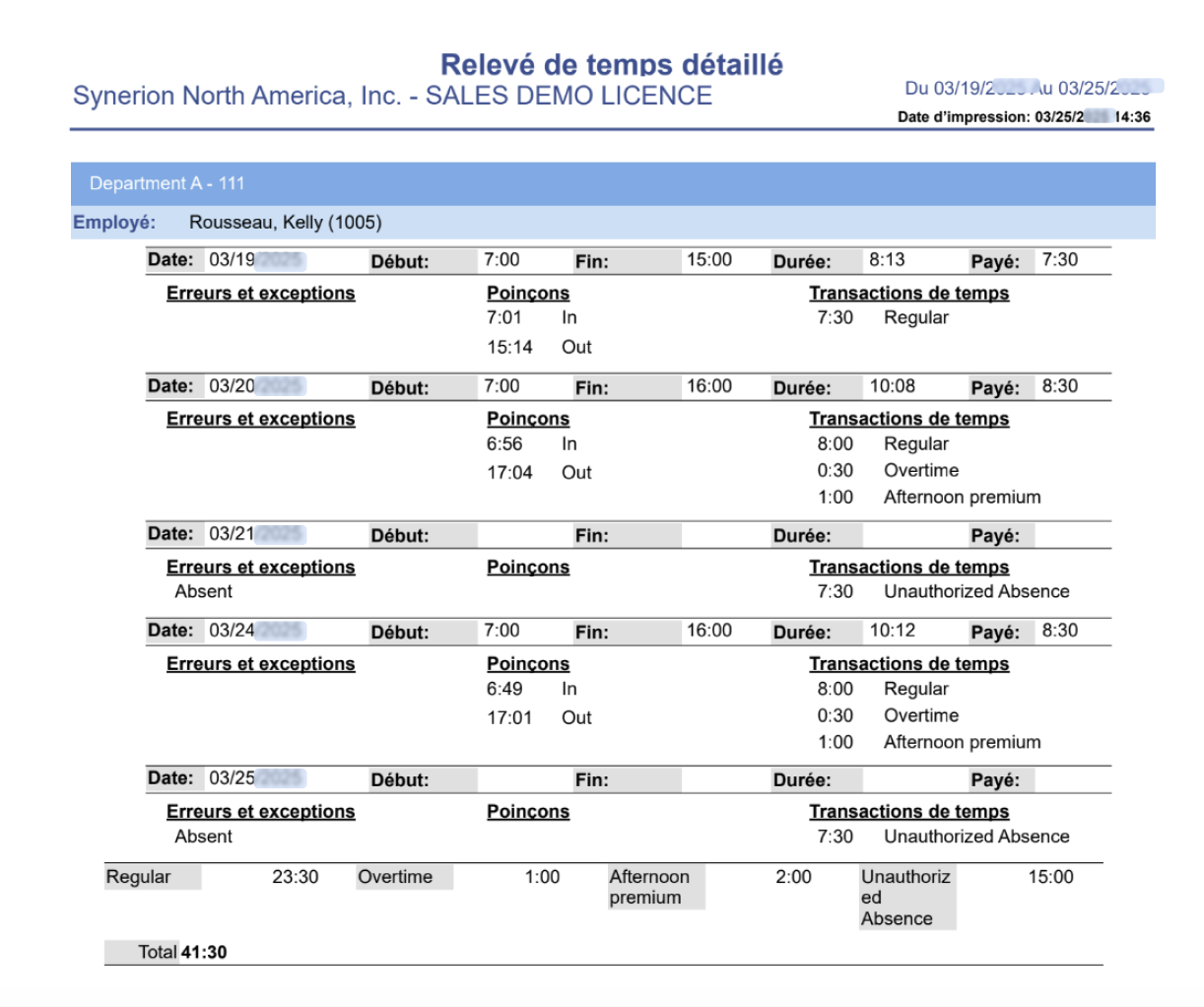
Paramètres
Employé
Plage de dates
Groupe de catégories de temps
Groupe d’exception
Ajouter un saut de page par salarié
Groupe par : Département / Employé
Erreurs et exceptions
Ce relevé indique la date de correspondance des équipes et les erreurs et exceptions survenues à cette date pour la sélection de salariés, la plage de dates et le groupe d’exceptions.
Le relevé est regroupé par département d’origine et offre la possibilité d’afficher les totaux.
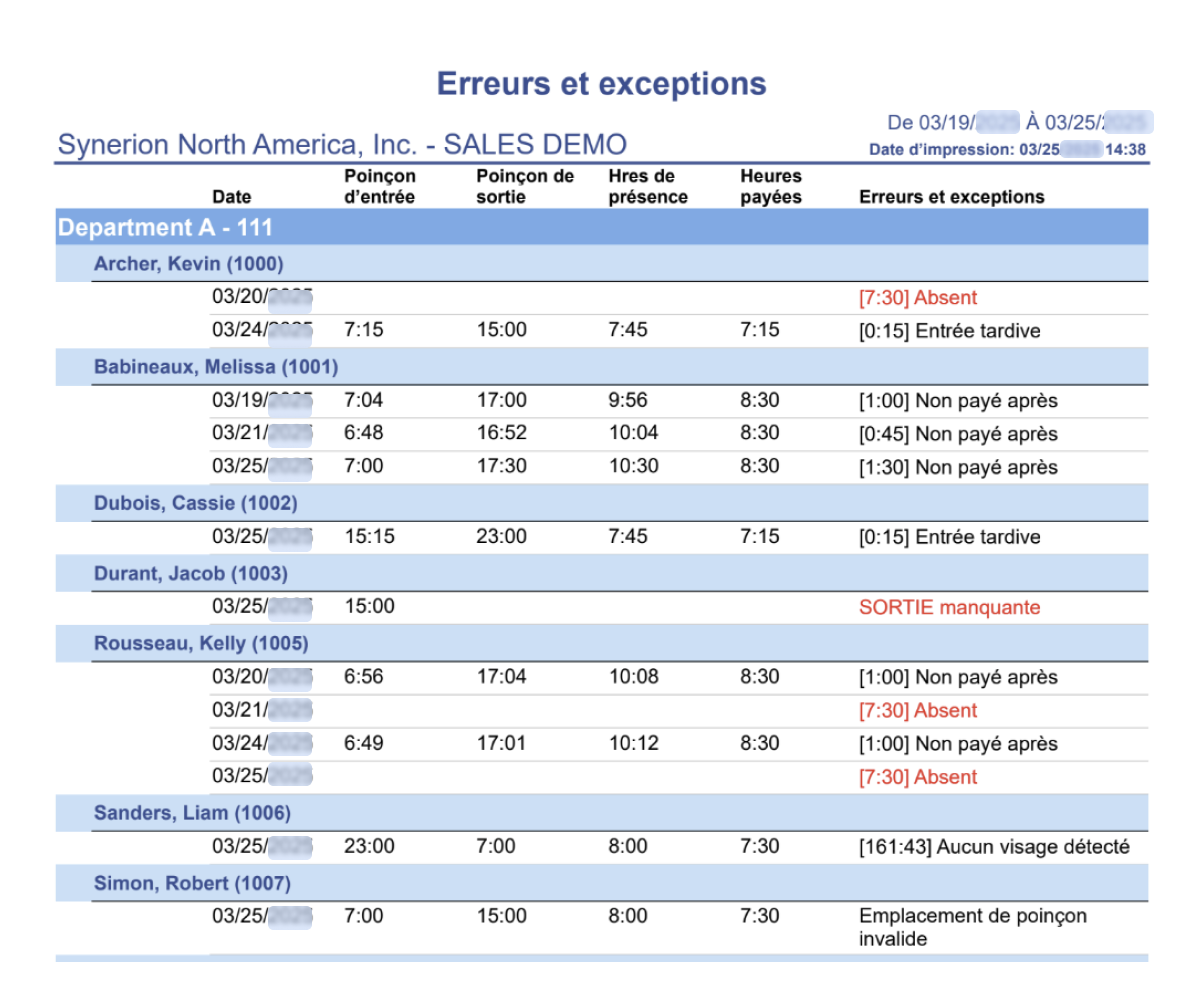
Paramètres
Employé
Plage de dates
Groupe d’exception
Notes d’affichage
Poinçons manquants
Ce relevé indique les poinçons qui ont dû être ajoutés manuellement par un superviseur et le nombre de poinçons manqués pour chaque employé dans la liste d’employés et la plage de dates sélectionnées.

Paramètres
Employé
Plage de dates
Poinçons (entrée, sortie, département, emploi)
Afficher l’audit Utilisateur
Équilibrage de TS
Ce relevé présente le résumé des heures travaillées, puis l’écart du nombre total d’heures par rapport au seuil d’heures configuré par l’utilisateur pour chaque employé sélectionné et chaque plage de dates.
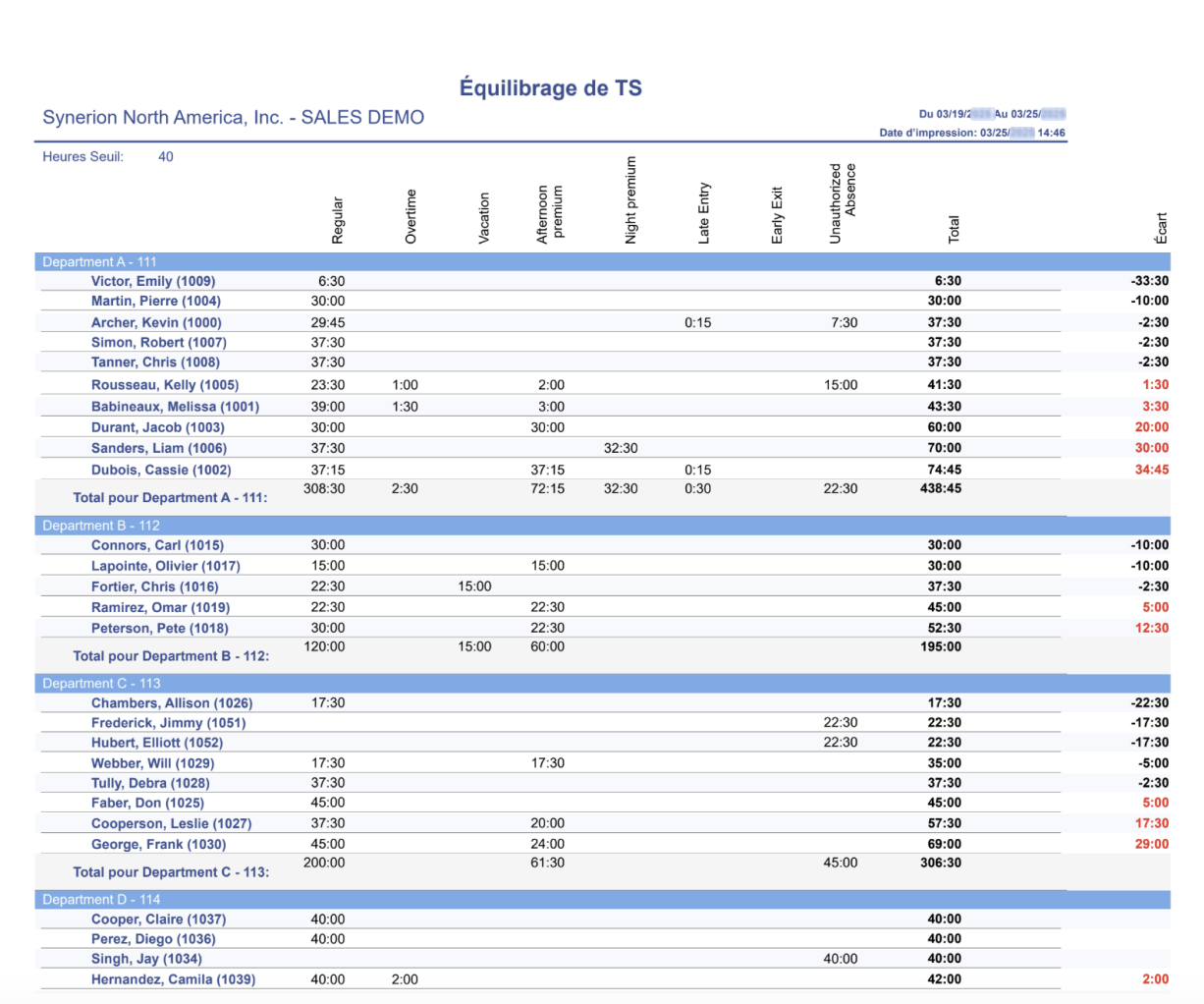
Paramètres
Employé
Plage de dates
Groupe de catégories de temps
Utiliser le multiplicateur de paie
Afficher le tableau
Seuil d’heures
Grouper par : Département, Employé, Totaux généraux
Sommaire de la période de paie
Affiche les informations récapitulatives des catégories de temps (durée, montant du mémo et salaires) regroupées par département d’origine et par employé.
Le relevé affiche un total par département et crée un saut de page pour chaque département.
Le relevé affiche également un total pour tous les départements sur la dernière page du relevé.
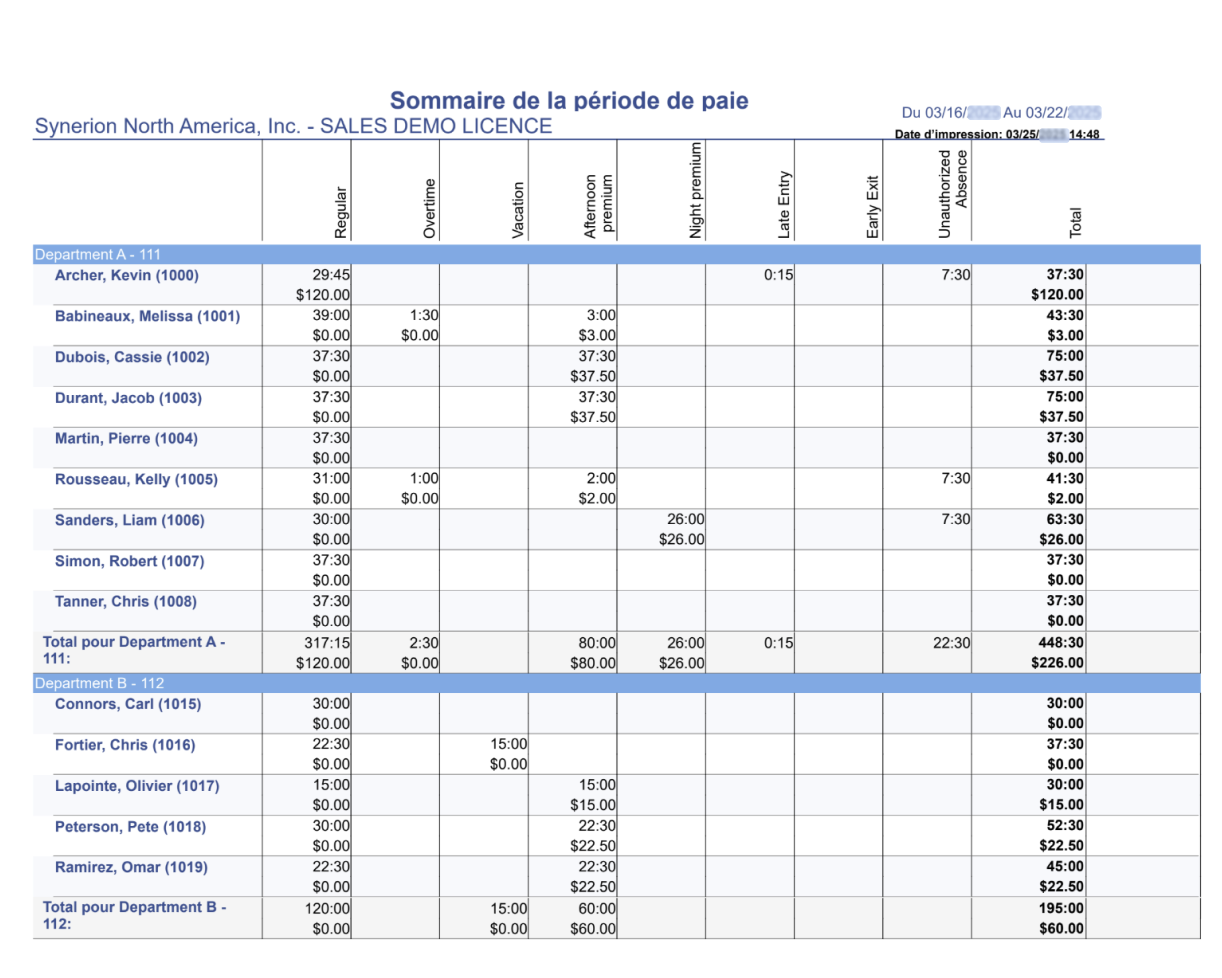
Paramètres
Employé
Plage de dates
Groupe de catégories de temps
Exclure le groupe de catégories de temps du total
Afficher les champs (salaires, durées ou les deux)
Sélection du groupe : Département, employé, grands totaux
Approbations de périodes
Ce relevé montre les enregistrements de la période de paie qui ont été ou n’ont pas été « signés » et, s’ils ont été signés, l’utilisateur qui a procédé à la « signature ».
Le relevé regroupe les informations par département d’origine et par employé.
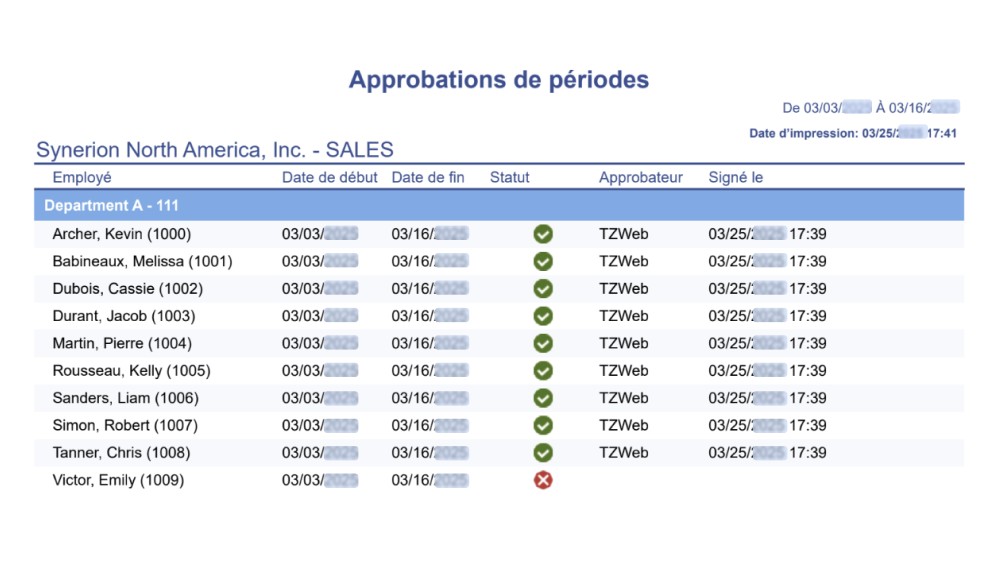
Paramètres
Employé
Plage de dates
État de la approvation (signée, non signée ou les deux)
Poinçons arrondis
Ce relevé indique la valeur réelle et arrondie des poinçons des employés sélectionnés pour la plage de dates sélectionnée et montre l’écart entre les valeurs réelles et les valeurs arrondies.
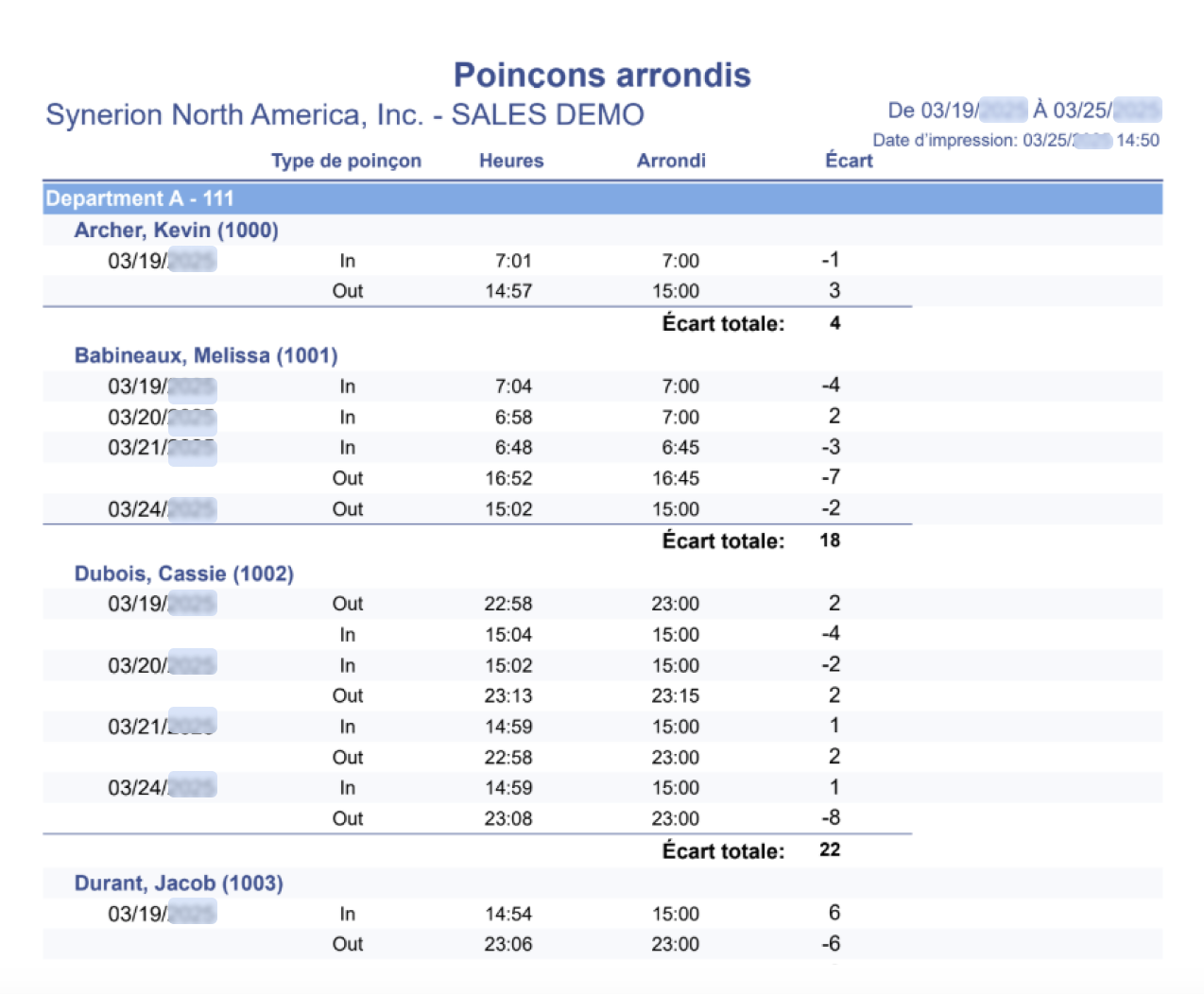
Paramètres
Employé
Plage de dates
Poinçons (entrée, sortie, département, emploi)
Temps prévu vs. Temps réel
Ce relevé indique le nombre d’heures programmées par rapport aux heures effectivement travaillées par jour pour les employés et la période sélectionnés, ainsi que l’écart entre le nombre d’heures programmées et les heures effectives.
Le relevé est regroupé par département d’origine et par employé.
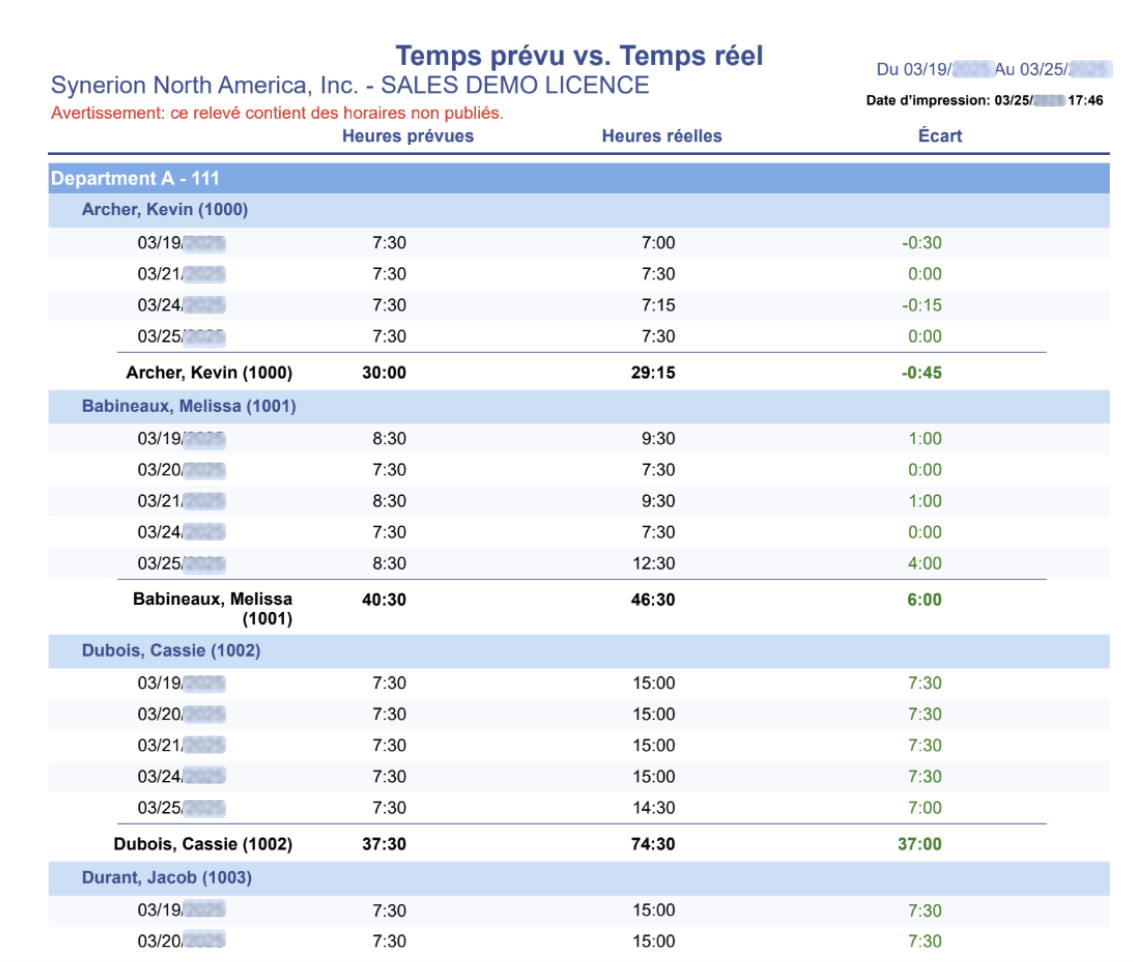
Paramètres
Employé
Plage de dates
Groupe de catégories de temps
Option de résumé (quotidien, résumé)
Valeur du taux (taux de l’employé, taux du département)
Afficher les champs (salaires, durées, les deux)
Sommaire de temps et de présence par catégorie
Ce relevé est un rapport à onglets croisés qui résume la durée, le montant en dollars et le montant pour mémoire des heures et des présences en fonction des critères de sélection.
Le relevé est regroupé par catégorie de temps.
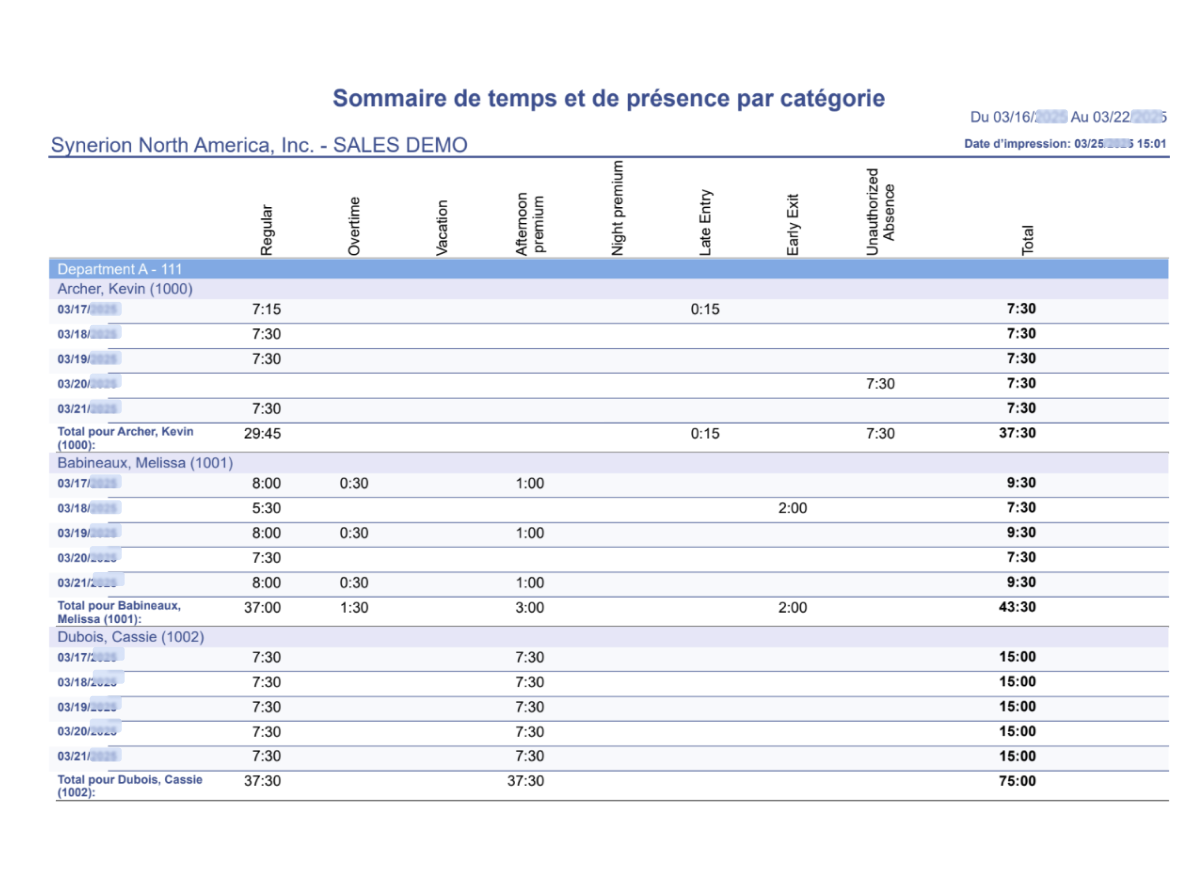
Paramètres
Employé
Plage de dates
Groupe de catégories de temps
Afficher les champs (salaires, durées, les deux)
Sélection de groupe : Département d’origine, Employé, Date, Totaux généraux
Sommaire de temps et de présence par jour
Ce relevé est un rapport à onglets croisés qui récapitule la durée du temps et de la présence, le montant en dollars et les montants pour mémoire en fonction des critères de sélection.
Le relevé est regroupé par date.
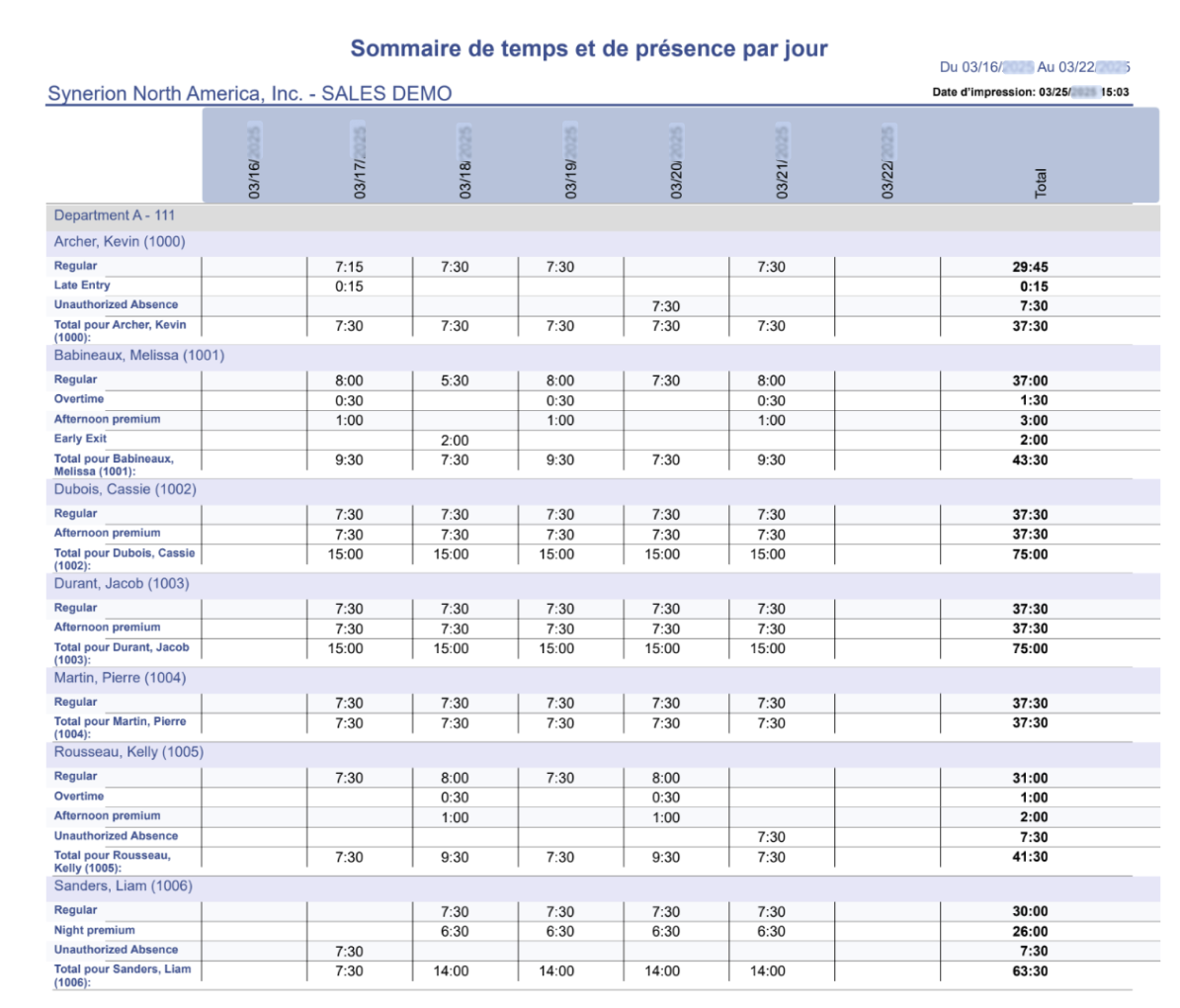
Paramètres
Employé
Plage de dates
Groupe de catégories de temps
Afficher les champs (salaires, durées, les deux)
Sélection de groupe : Département d’origine, Employé, Date, Totaux généraux
Ajout
Sommaire des heures accumulées
Ce relevé présente un résumé des soldes d’accumulation des avantages sociaux pour la plage de dates sélectionnée.
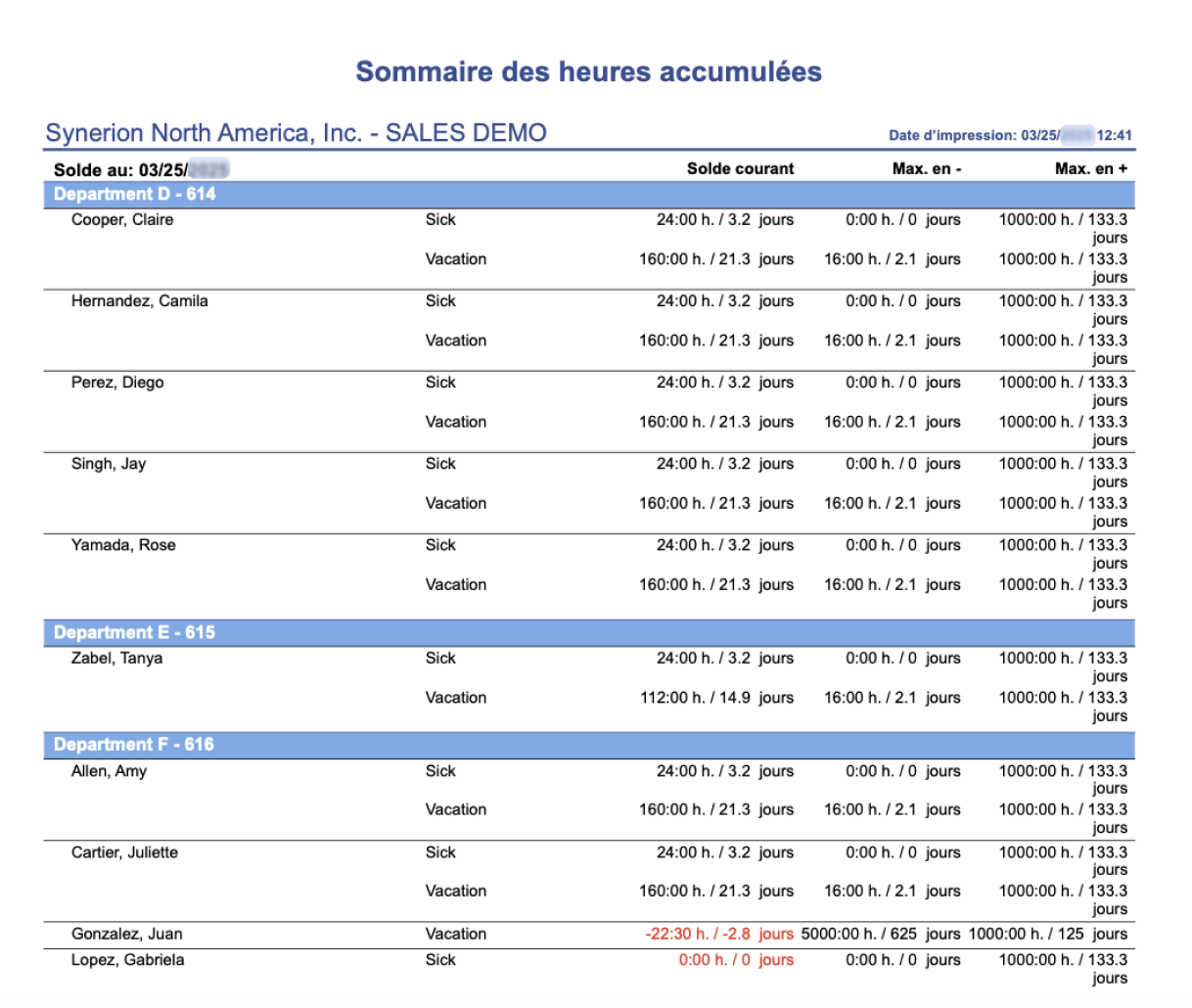
Paramètres
Employé
Date d’ouverture
Filtre d’accumulation (actuel, passé, tous)
Sélection du groupe : Département, Employé, Prestation (Filtre par accumulation)
Détail des heures accumulées
Affiche des informations détaillées sur la régularisation pour les employés sélectionnés. La date d’ouverture est la date utilisée pour déterminer le solde d’ouverture et les détails de la transaction.
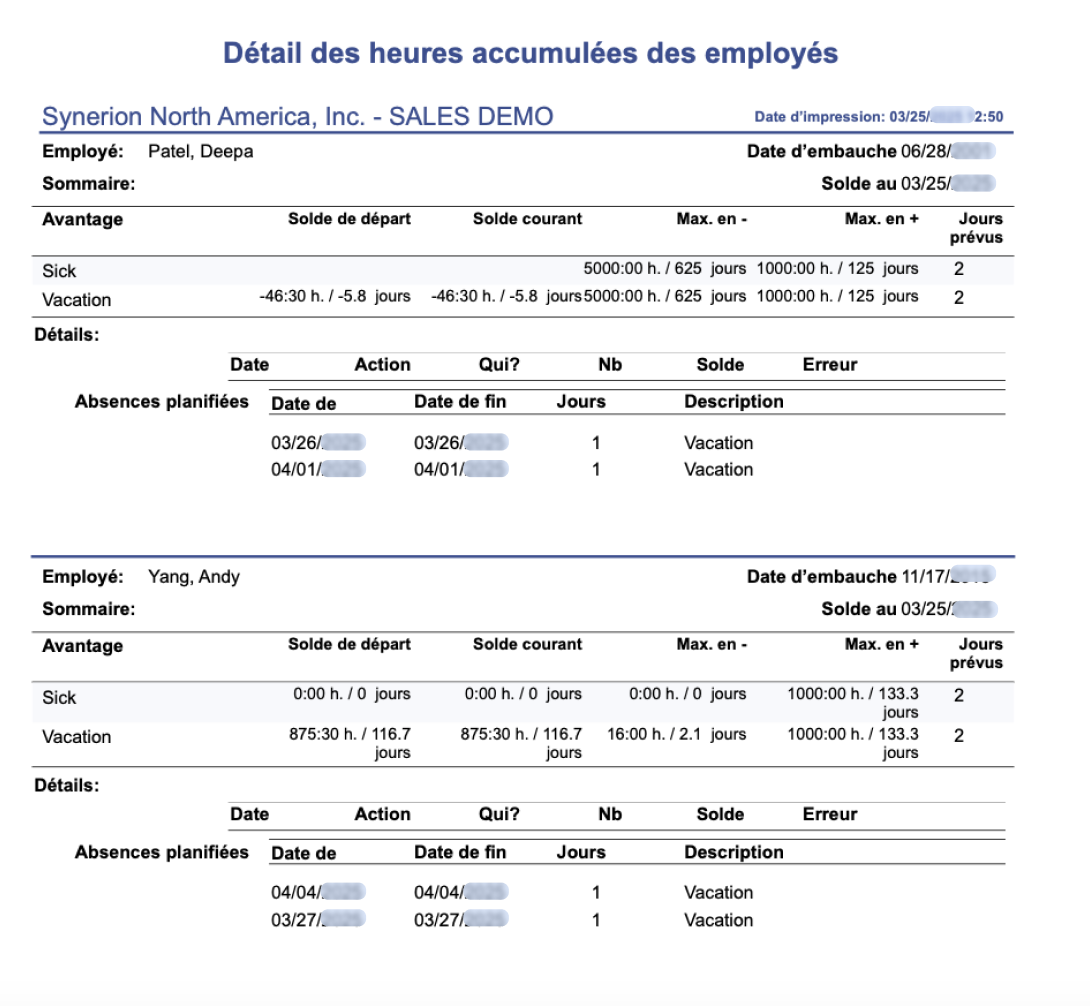
Paramètres
Employé
Date d’ouverture
Afficher les notes sur la régularisation
Filtre d’accumulation (actuel, passé, tous)
Sélection du groupe : Département, Employé, Prestation (Filtre par accumulation)
Coûts
Statut de tâche quotidienne
Ce relevé montre les poinçons de travail réels et planifiés pour la plage de dates et les employés sélectionnés.
Le relevé est regroupé par département d’origine, par date d’application et par employé.
Note:
Si l’utilisateur n’a pas le droit d’accéder au calcul du coût des travaux, ce rapport n’est pas disponible.
Si l’utilisateur n’a pas le droit d’accéder à l’ordonnancement, les transitions des travaux planifiés ne sont pas affichées dans ce rapport.
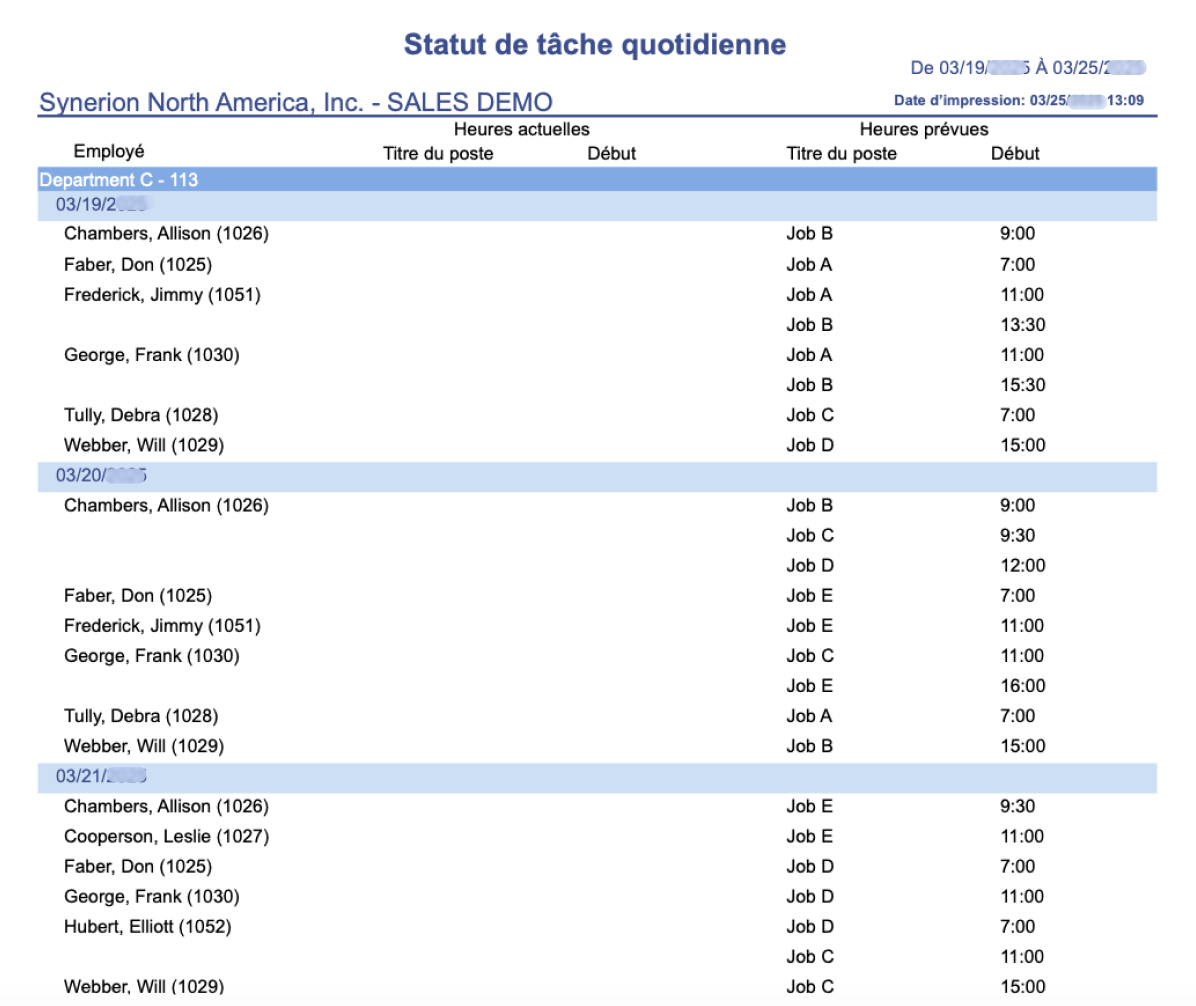
Paramètres
Employé
Plage de dates
Afficher les informations sur l’emploi (description, valeurs de l’emploi)
Comparaison des données
Ce relevé présente une comparaison des heures, des salaires, ou des deux, entre deux plages de dates différentes pour les employés sélectionnés.
Les données peuvent être regroupées par département, par employé et par total général, et peuvent être filtrées par emploi.
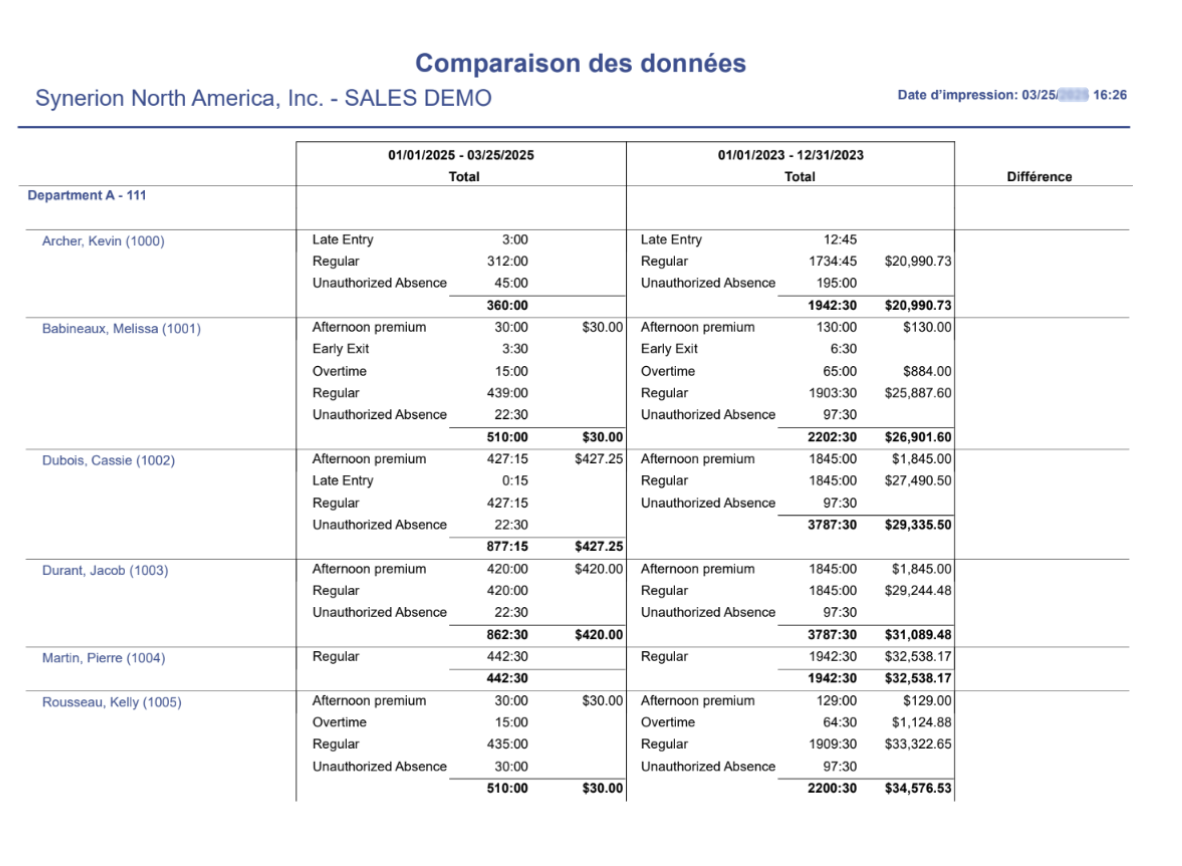
Paramètres
Employé
Première plage de dates
Deuxième plage de dates
Groupe de catégories de temps
Afficher les totaux des catégories de temps
Afficher les champs (salaire, durée, les deux)
Sélection de groupe (département, employé, grands totaux, emploi (filtrer par emploi))
Taux d’employé et de service
Ce relevé affiche tous les taux spécifiques au département associés aux employés sélectionnés.
Le relevé est groupé par employé.
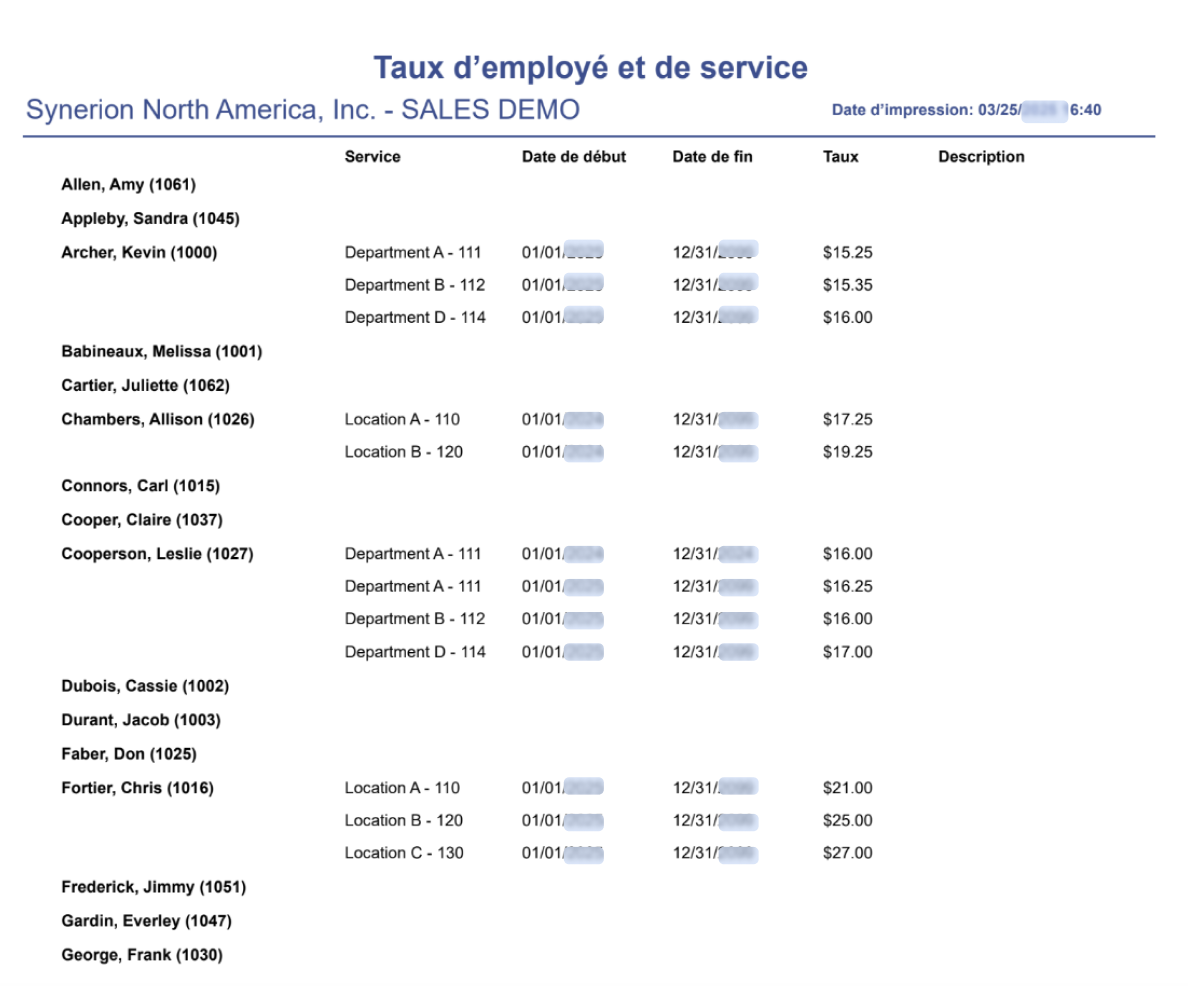
Paramètres
Employés
Inclure les employés sans taux
Taux de tâche d’employé
Ce relevé affiche tous les taux spécifiques à la fonction associés aux employés sélectionnés.
Le relevé est groupé par département d’origine, puis par employé
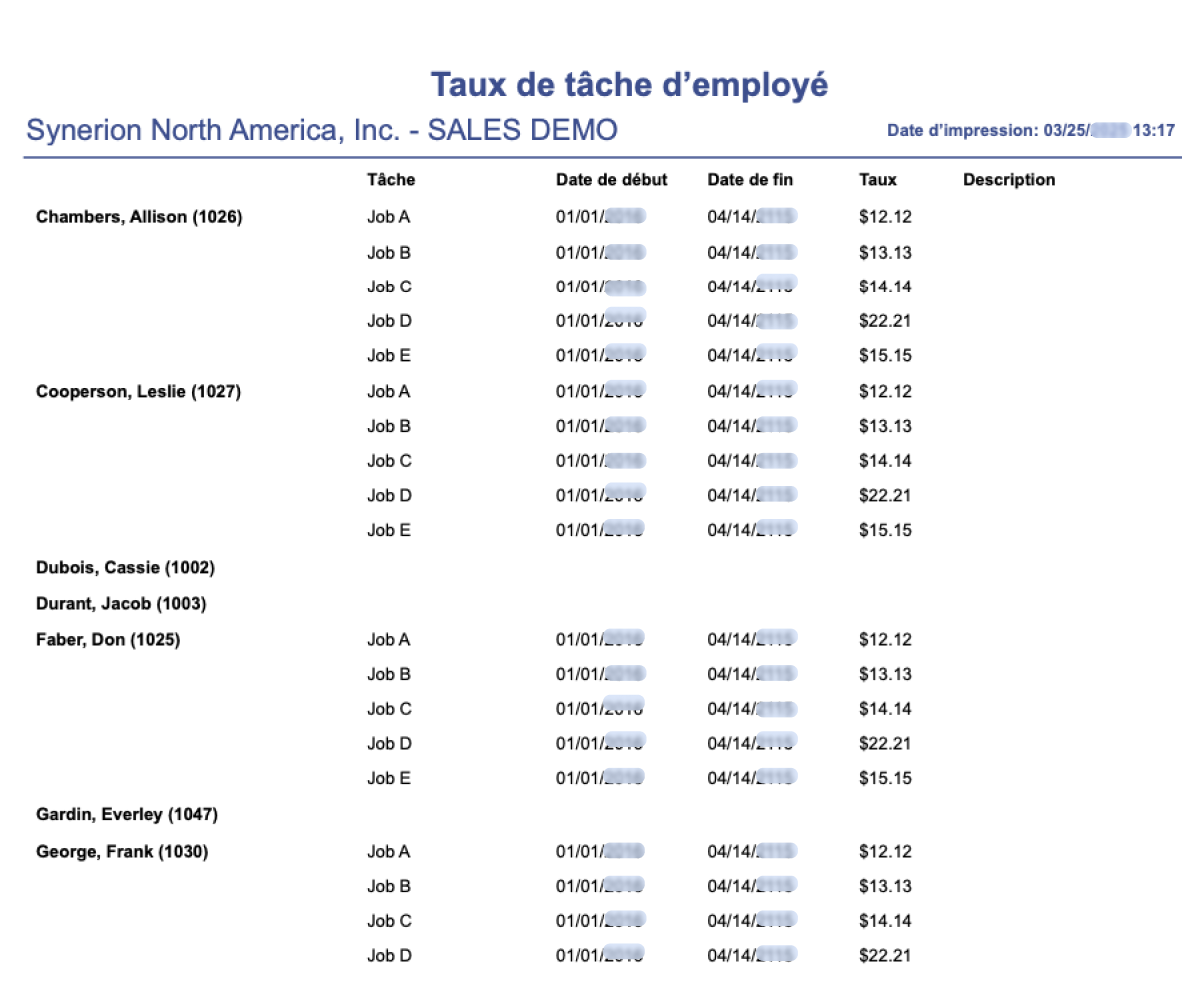
Paramètres
Employés
Inclure les employés sans taux
Allocation détaillée de main d’oeuvre
Il s’agit d’un rapport « Cross Tab » qui montre les détails de la durée, du montant en dollars et du montant pour mémoire du travail alloué sur la base des groupes sélectionnés par catégorie de temps.
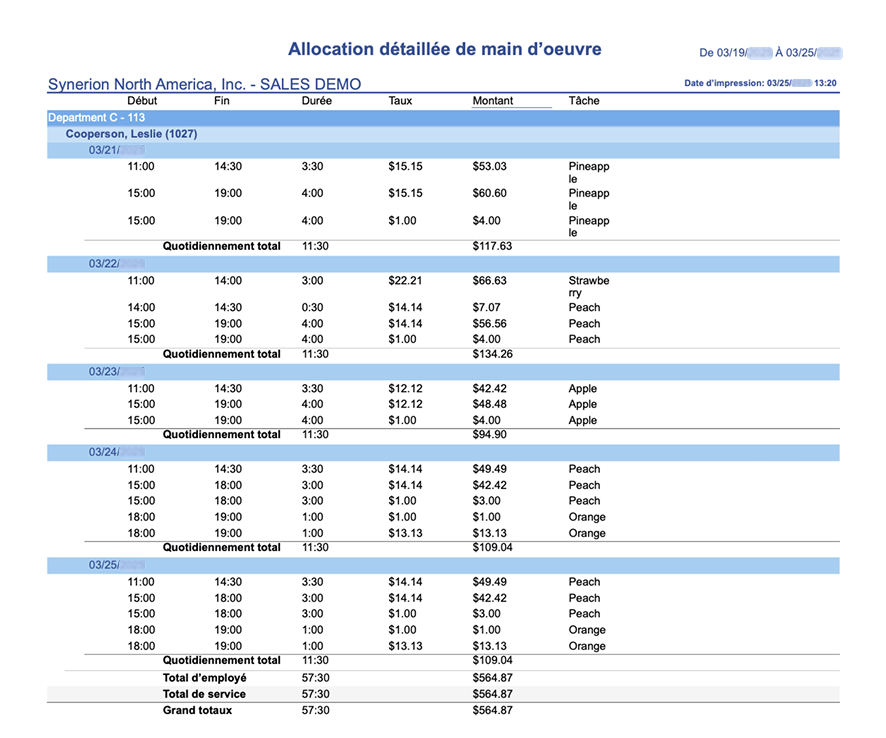
Paramètres
Employé
Plage de dates
Groupe de catégories de temps
Afficher les totaux
Afficher les champs (salaires, durées, les deux)
Sommaire d’allocation de main d’oeuvre par catégorie
Ce relevé est un rapport « à onglets croisés » qui résume la durée, le montant en dollars et le montant pour mémoire du travail alloué sur la base des groupes sélectionnés par catégorie de temps.
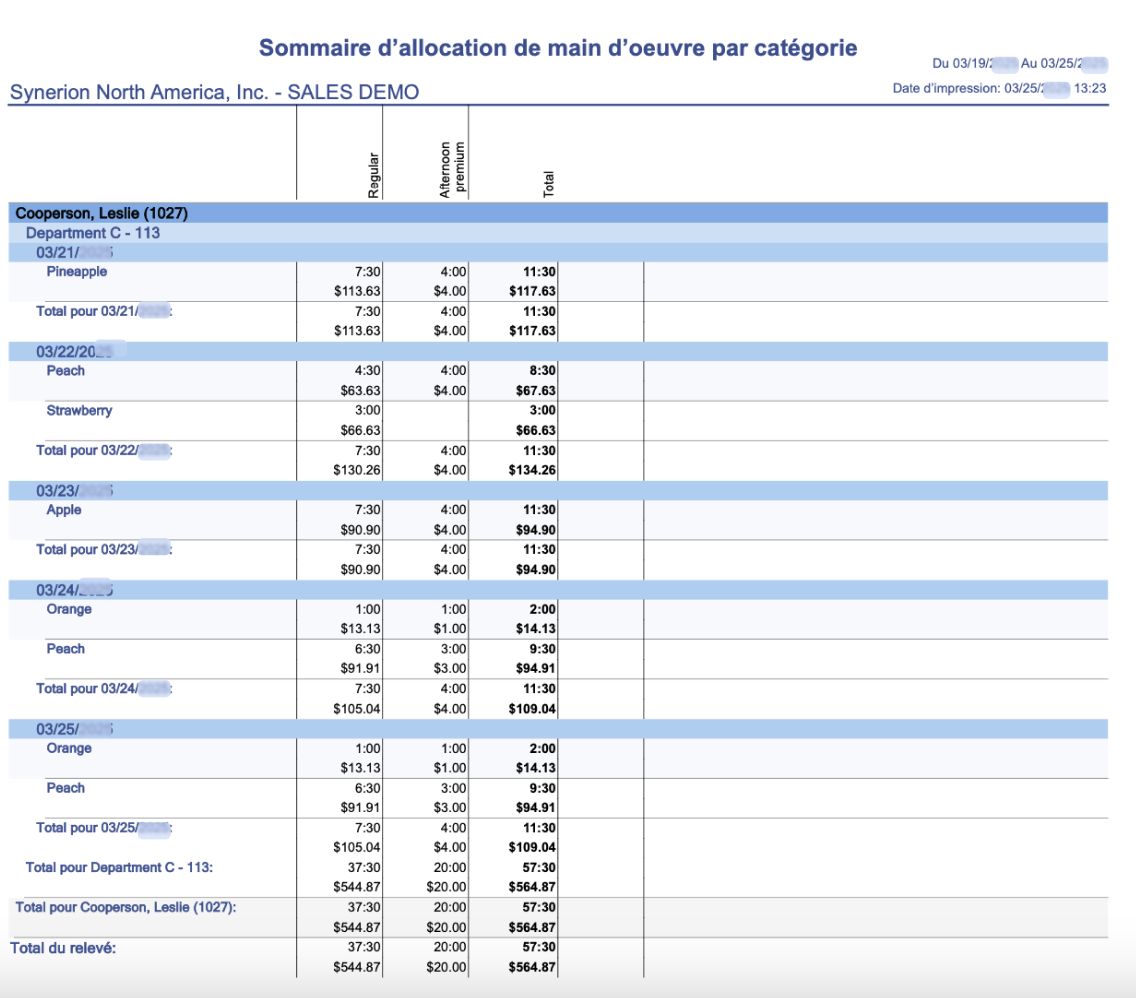
Paramètres
Employé
Plage de dates
Groupe de catégories de temps
Exclure le groupe de catégories de temps du total
Afficher les notes
Afficher les champs (salaires, durées, les deux)
Sélection de regroupement du rapport (Employé, Département travaillé, Date, Totaux généraux, Emploi (Filtrer par emploi))
Sommaire d’allocation de main d’oeuvre par jour
Ce relevé est un tableau croisé qui résume la durée, le montant en dollars et le montant pour mémoire du travail alloué en fonction des groupes sélectionnés, par jour.
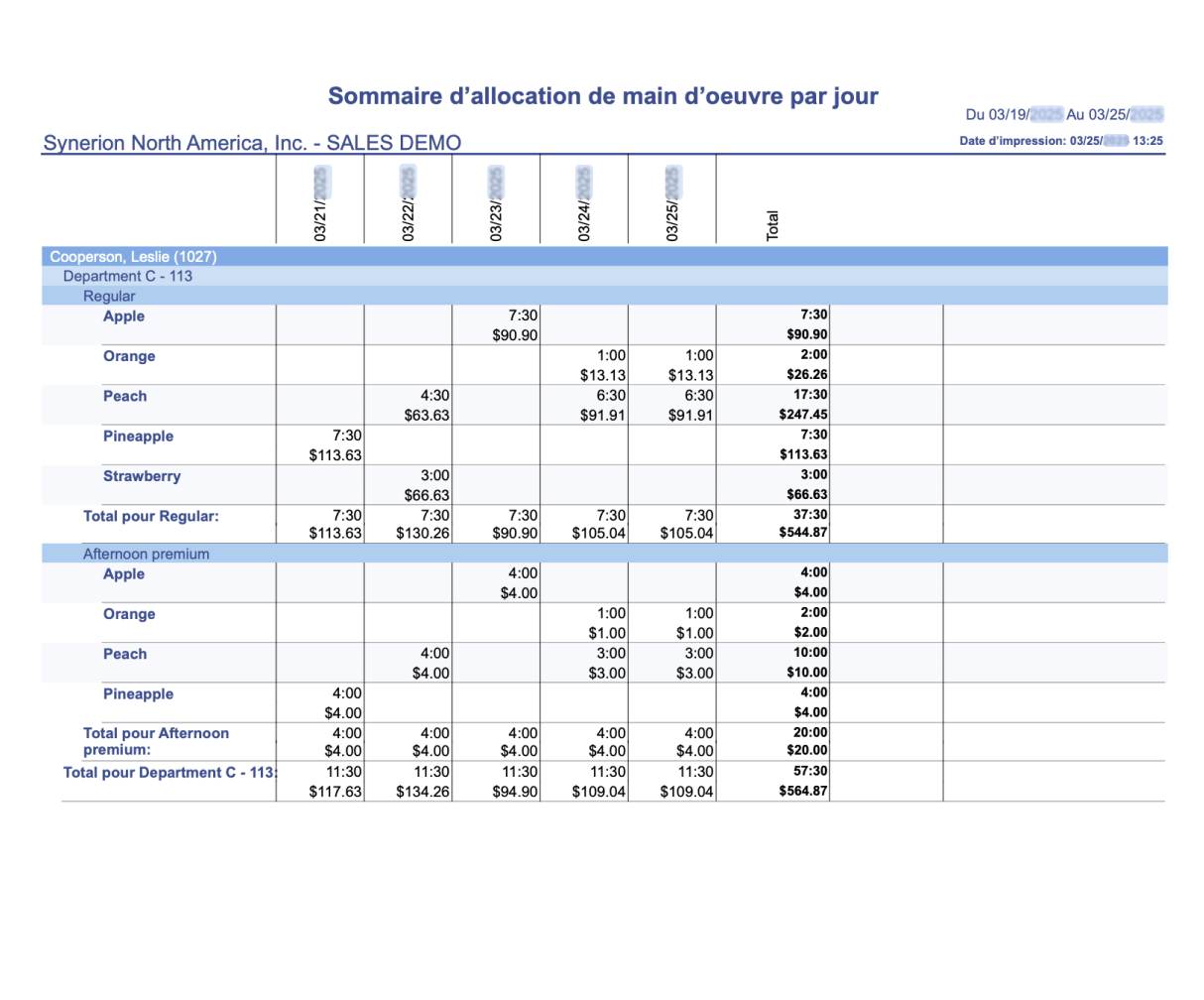
Paramètres
Employé
Plage de dates
Groupe de catégories de temps
Afficher les champs (salaires, durées, les deux)
Format de l’emploi (valeur, description, valeur – description, description – valeur)
Sélection du regroupement des rapports (employé, département, catégorie de temps, grands totaux, emploi (filtre par emploi)).
Horaires de travail
Approche de l’estimation de temps supplémentaire
Ce relevé est un relevé « transversal » qui affiche le nombre d’heures travaillées, d’absences et de temps programmé, ainsi que l’écart par rapport au seuil d’heures saisi par l’utilisateur.
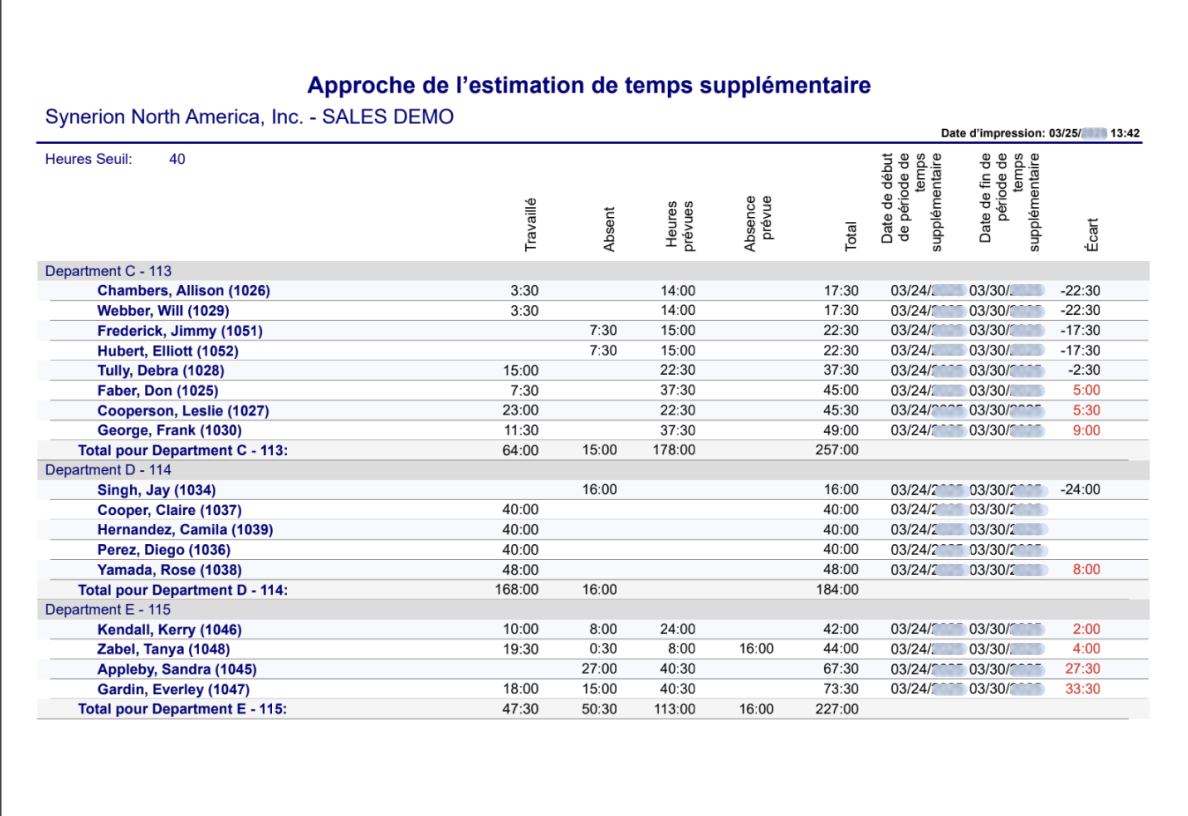
Paramètres
Employé
Groupe de catégorie de temps
Date de l’employé
Seuil d’heures
Sélection du groupe de rapport (département, employé, catégorie de temps)
Écart de budget
Ce relevé indique les heures budgétées, planifiées et réelles, ainsi que l’écart pour les départements des employés sélectionnés.
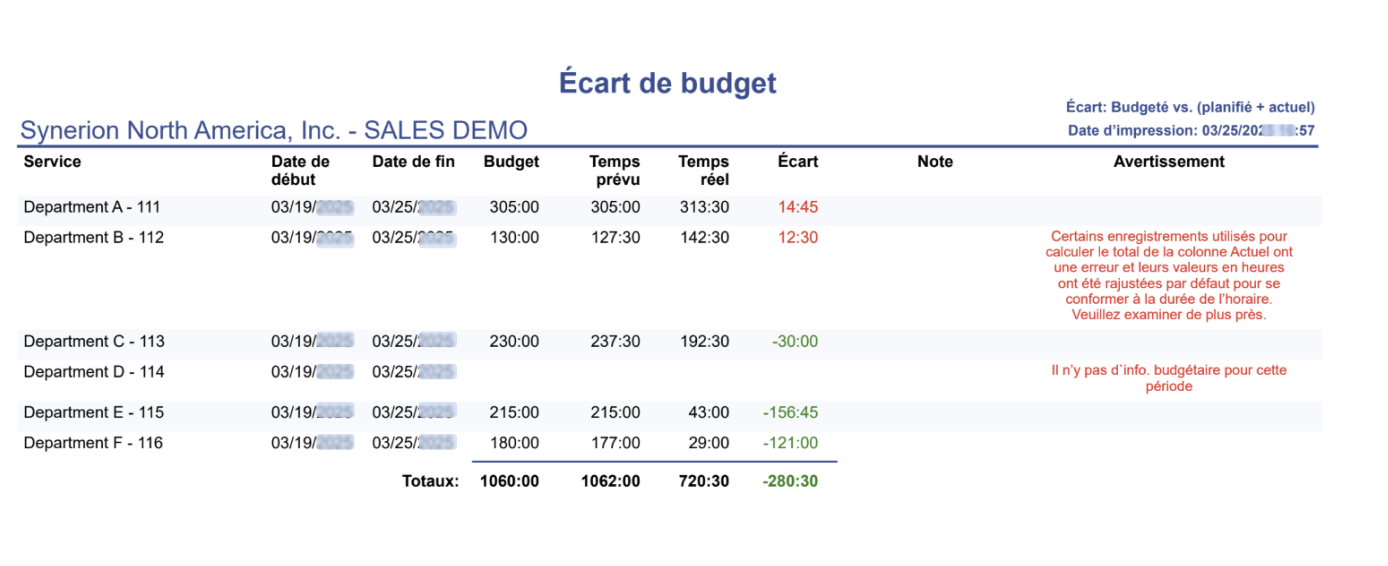
Paramètres
Employé
Date Range
Show Loaned
Variance (Budget vs. (Scheduled + Actual), Budget vs. Scheduled, Budget vs. Actual, Scheduled vs. Actual)
Horaires de travail prévus
Montre les horaires qui ont été entrés dans le système pour les employés sélectionnés et la plage de dates. Ce rapport compte le nombre d’équipes attribuées et fournit la durée totale pour chaque jour signalé et chaque service d’origine.
Le relevé présentera une page de rupture pour chaque département d’origine.
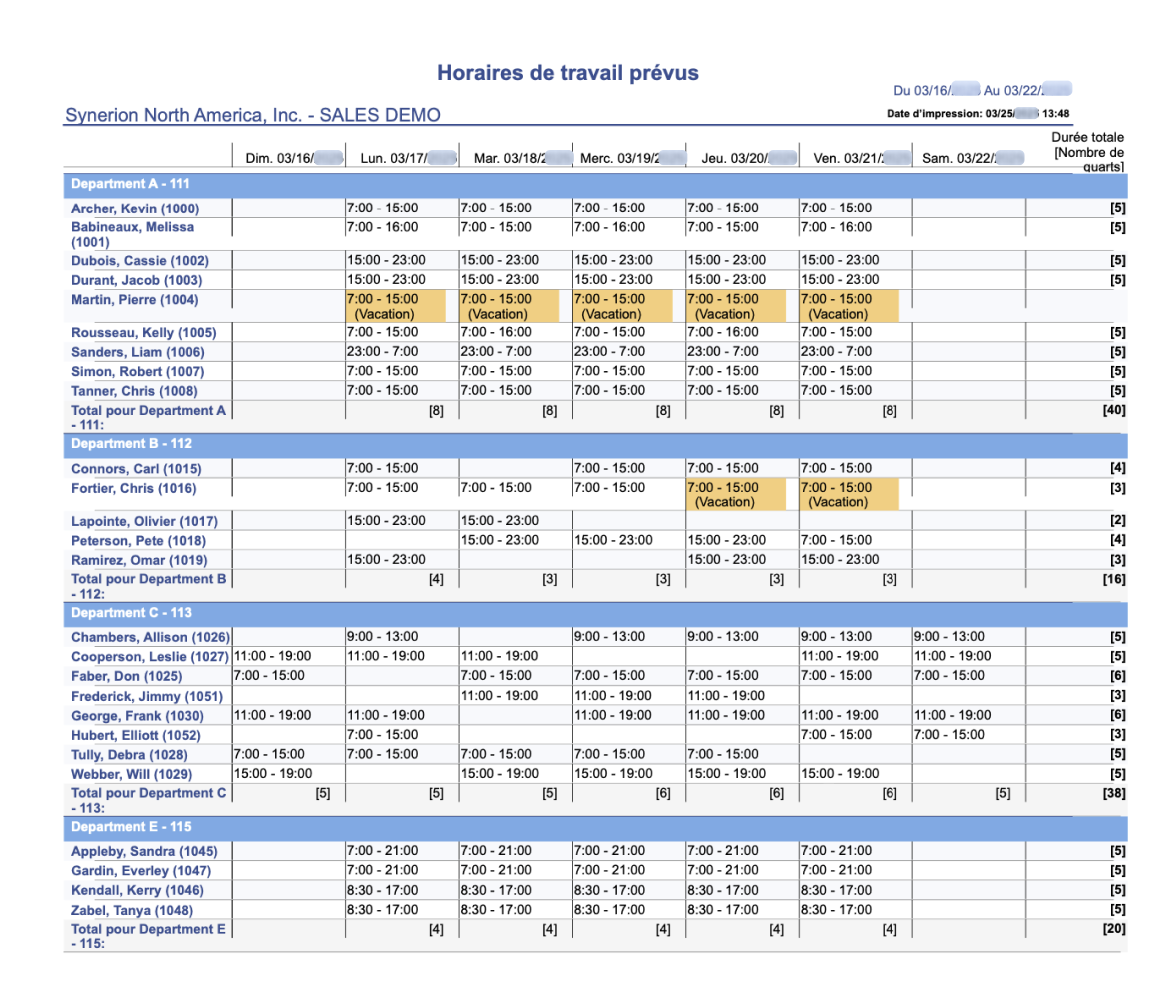
Paramètres
Employé
Plage de dates
Afficher les totaux
Afficher la frontière
Afficher les notes de programmation
Afficher les champs (détail, total des heures ou les deux)
Sélection du regroupement du rapport (département, employé, grands totaux)
Horaires de travail prévus avec coûts
Ce relevé montre les horaires (y compris les activités de travail programmées et les absences) qui ont été entrés dans le système pour une sélection d’employés et une plage de dates.
Le rapport compte le nombre d’équipes attribuées, le nombre d’absences et fournit la durée totale pour chaque jour rapporté et le département d’origine
La page du rapport est divisée par département d’origine.
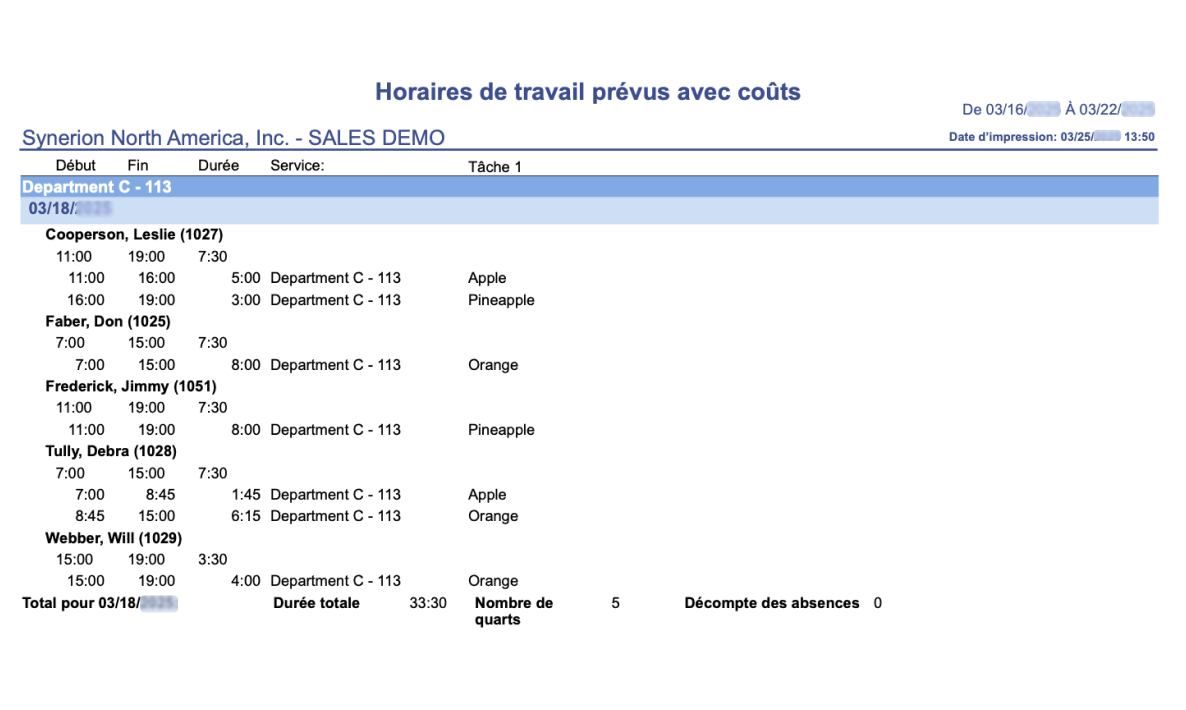
Paramètres
Employé
Plage de dates
Absences planifiées
Ce relevé indique les absences qui ont été planifiées pour les employés et la plage de dates sélectionnés.
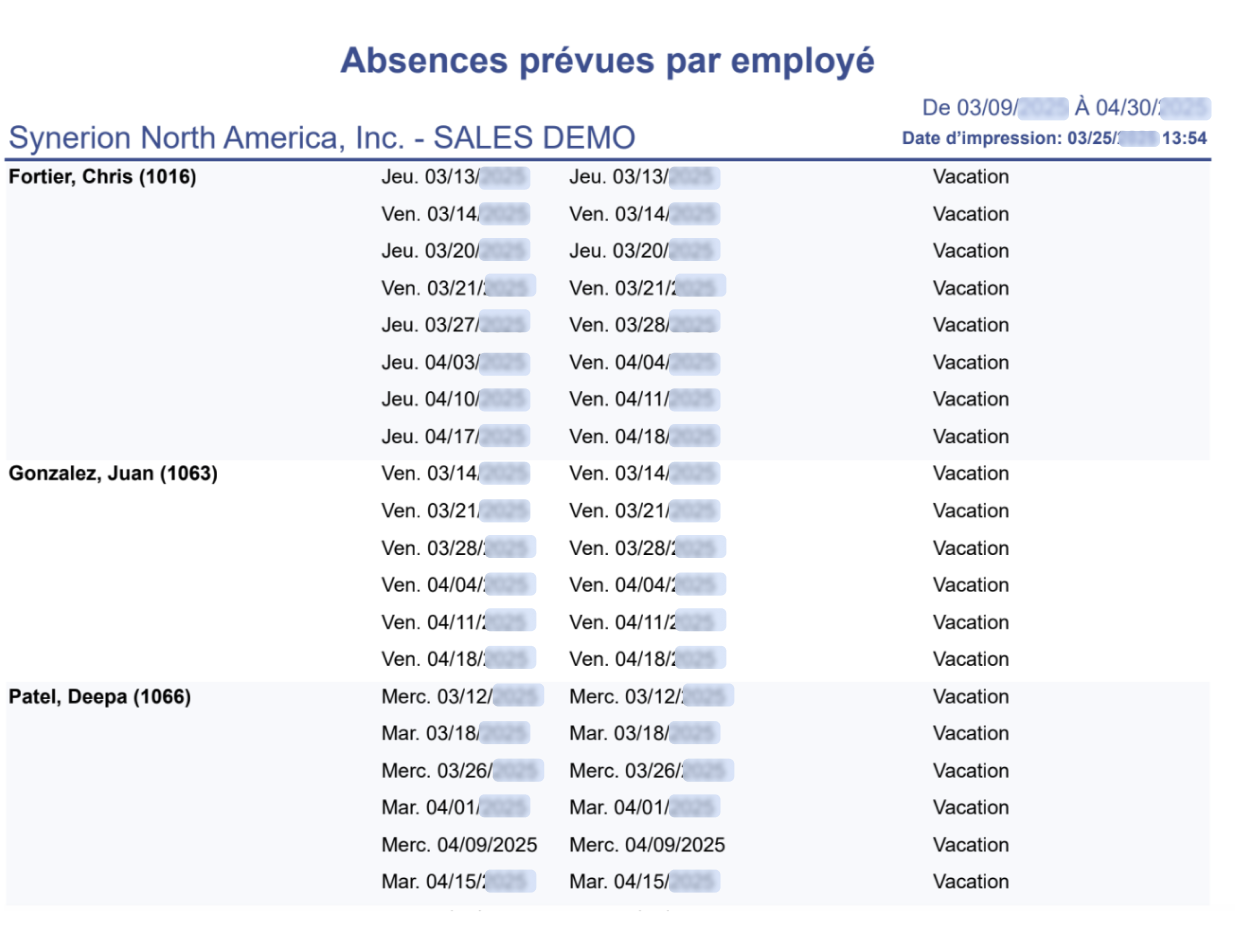
Paramètres
Employé
Plage de dates
Exclure les employés sans données
Temps prévu vs. temps réel (allocation de main d’oeuvre)
Les données affichées dans ce rapport dépendent de la sélection des paramètres effectuée par l’utilisateur. Par exemple, si l’utilisateur choisit de n’afficher que les salaires, vous ne verrez que les salaires.
Ce relevé indique les activités programmées et réelles ainsi que les différences entre les deux pour les employés et la date sélectionnés. Ce relevé est groupé par Département d’origine, Employé, Date.
Le salaire moyen programmé est déterminé par la règle de travail programmé et sera soit (employé, département actuel ou taux d’emploi actuel). Dans le cas où le taux de rétention est nul, le taux de l’employé, le département d’origine ou le taux d’emploi par défaut sont utilisés.
Le salaire moyen réel est le taux effectif moyen des transactions de travail.
Le relevé est groupé par département d’origine, puis par employé. Des totaux sont disponibles pour chaque groupe et des sauts de page par département d’origine sont fournis.
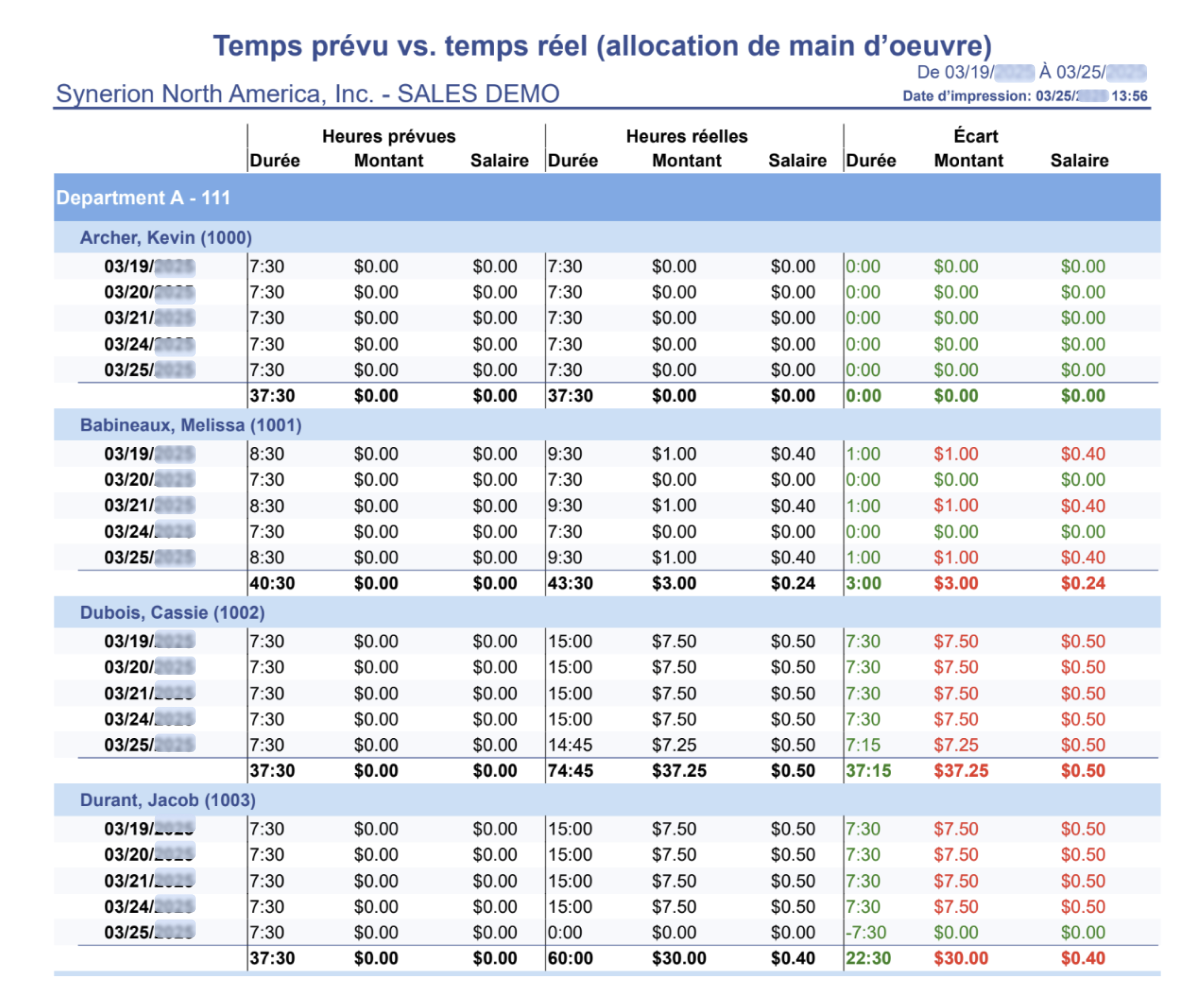
Employé.
Plage de dates.
Groupe de catégorie de temps.
Afficher les informations sur le travail (Oui/Non).
Option de récapitulation (quotidienne, récapitulative).
Afficher les champs (salaires, durées, les deux). )
Relevé de l’horaire hebdomadaire avec allocation de main d’oeuvre
Ce relevé est un relevé hebdomadaire de l’affichage des horaires qui montre toutes les activités programmées pour les employés sélectionnés à partir de la date d’ouverture choisie par l’utilisateur.
Si l’entreprise dispose d’un DA (Department Allocation) ou d’un Job Costing, les emplois et les départements répertoriés le dernier jour du rapport seront affichés. Toute activité planifiée pour les emplois ou les départements sera affichée en fonction de la sélection des paramètres.
Le rapport peut être regroupé par département d’origine si nécessaire.
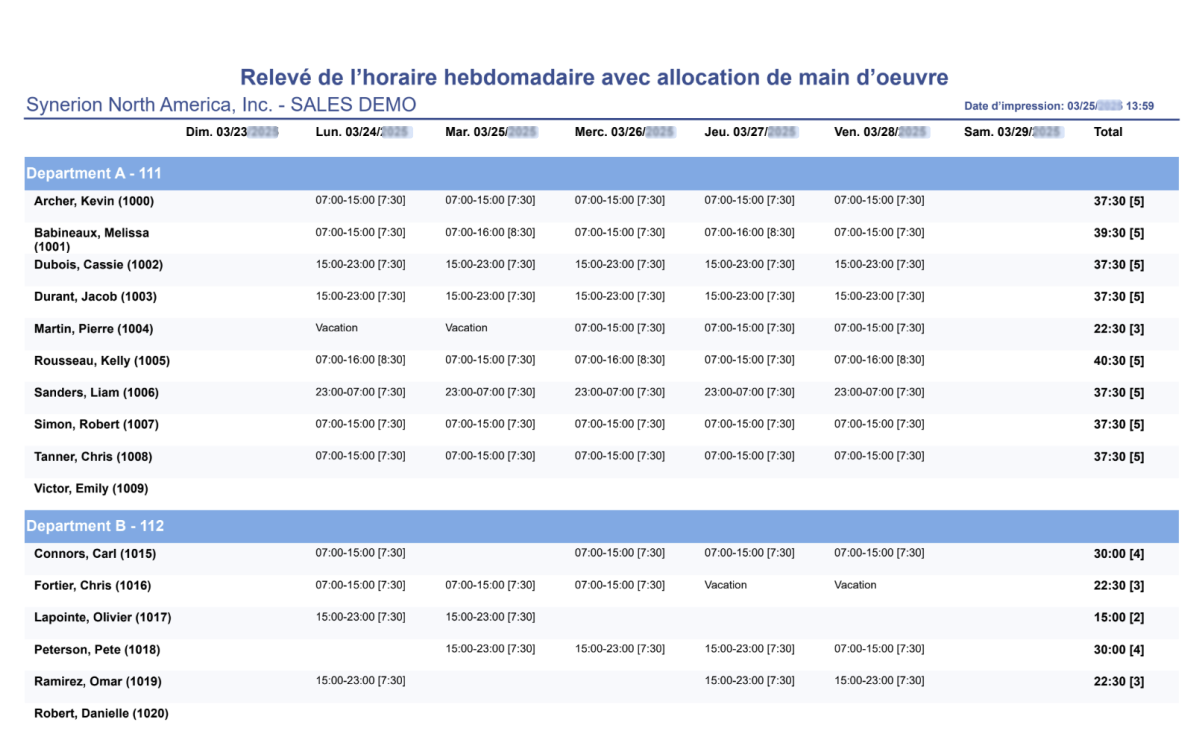
Paramètres
Employé
Date d’ouverture
Grouper les employés par département
Afficher la liste des départements et des emplois
Afficher les totaux
Afficher les notes de programmation
Afficher les informations sur le travail (aucune, répartition par département (DA), calcul du coût des emplois, DA et calcul du coût des emplois)
Relevés d’employés
Liste des Employés
Ce relevé est une liste d’employés indiquant le code de l’employé, le code de la paie et les dates repères.
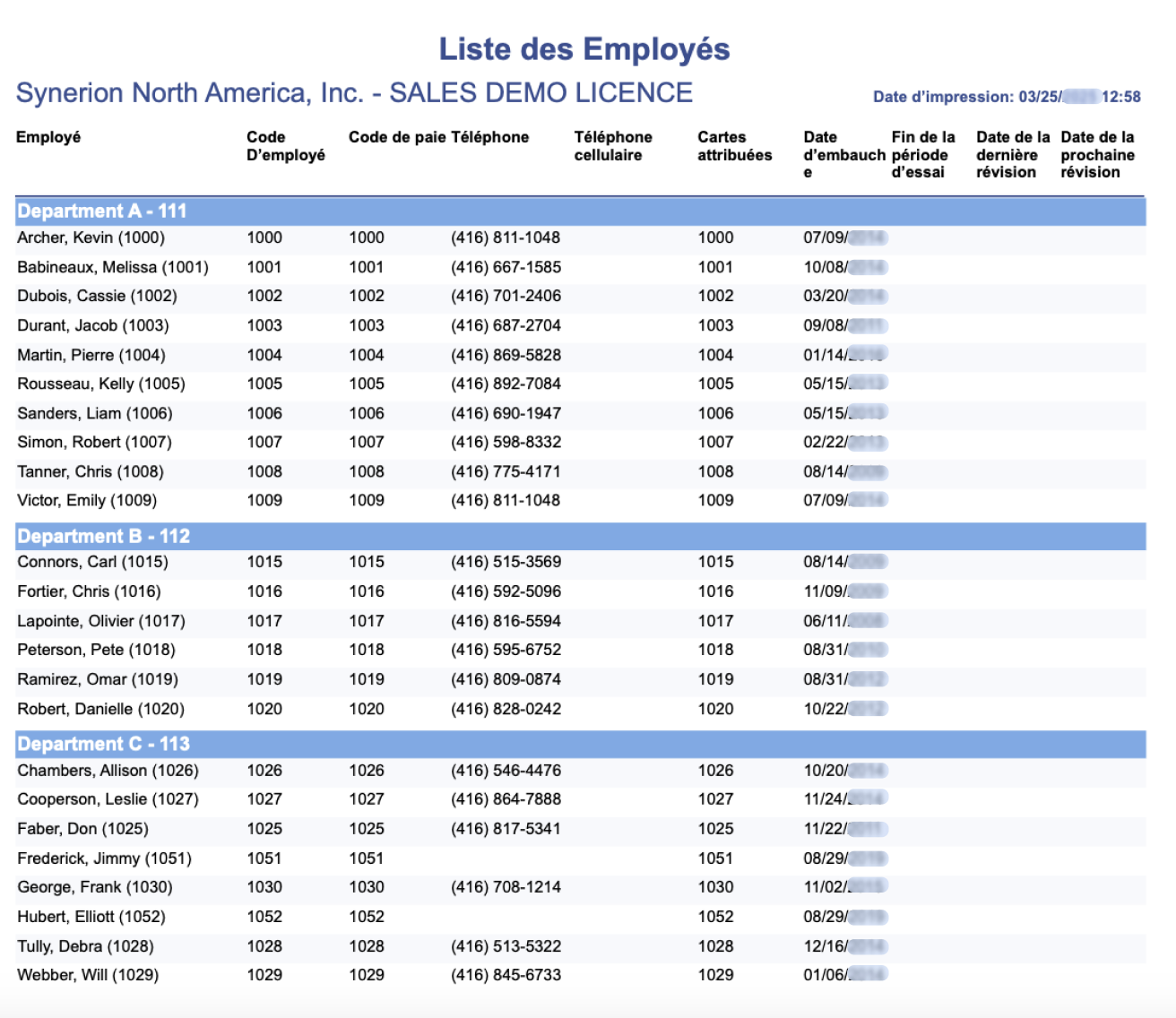
Paramètres
Employé
Sélection du badge (actif uniquement, tous les badges)
Notes sur les employés
Ce relevé affiche les notes des employés avec un saut de page par employé.
Le relevé crée un saut de page pour chaque employé.
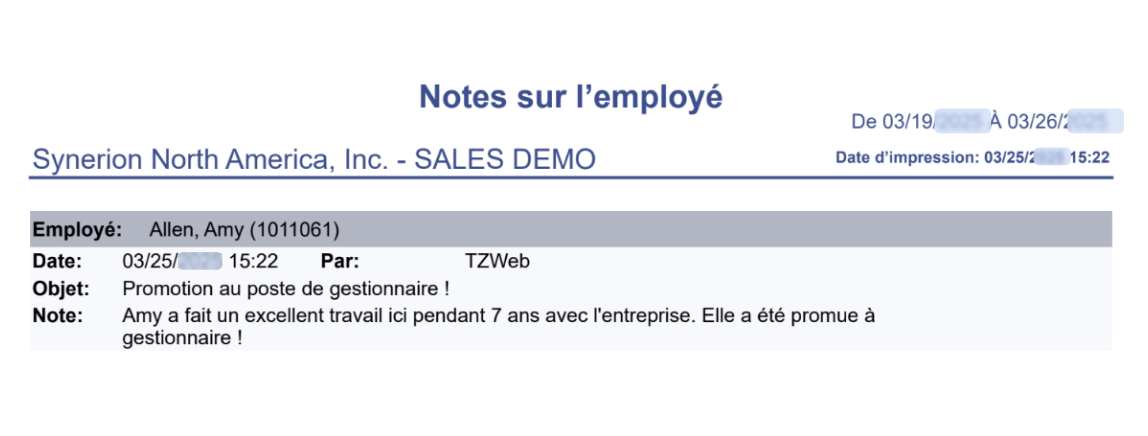
Paramètres
Employé.
Plage de dates.
Taux Applicables Aux Employés
Ce relevé montre les taux pour les employés sélectionnés.
Le relevé est groupé par département d’origine, puis par employé.
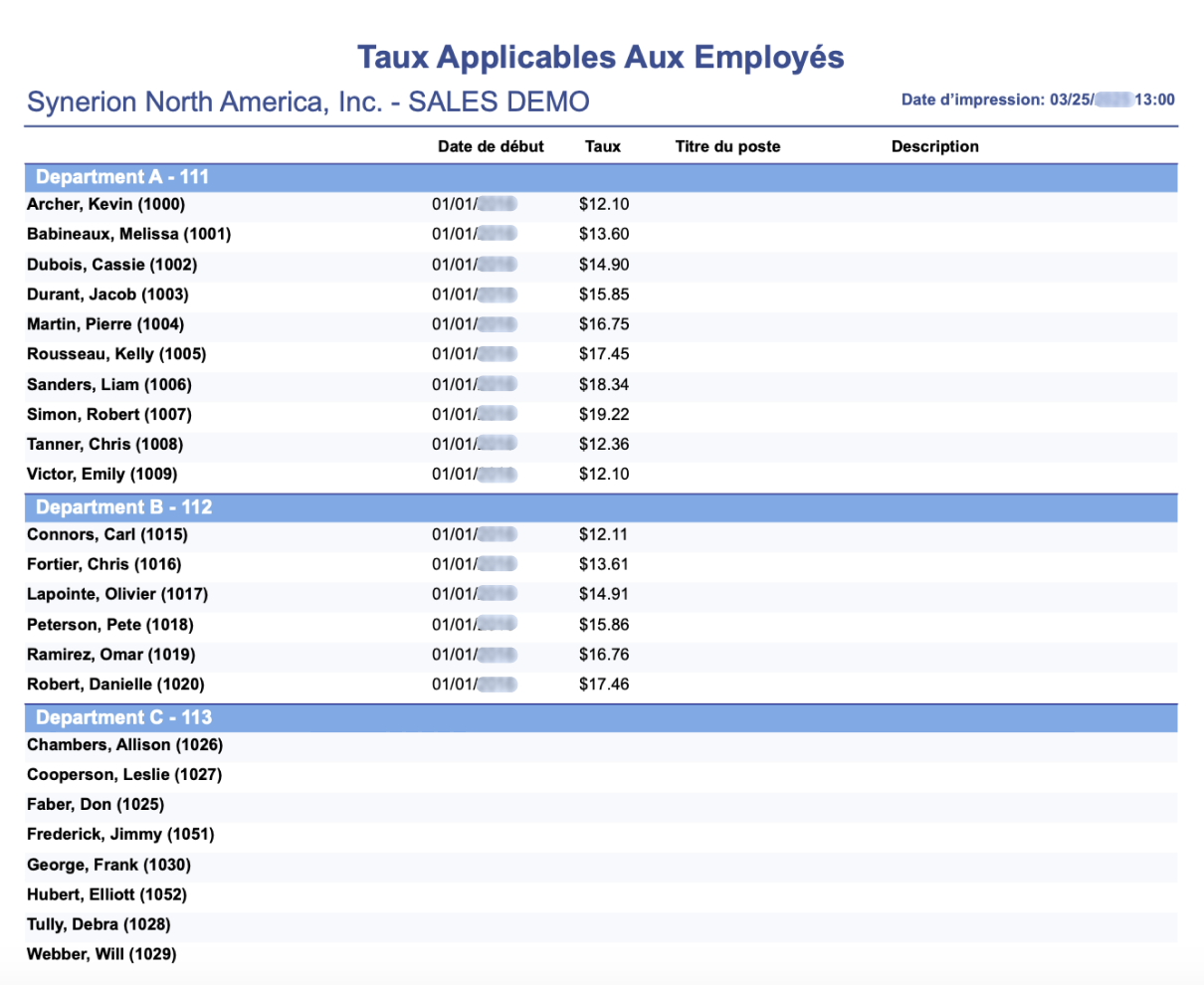
Paramètres
Employés
Inclure les employés sans taux
Formation d’employé
Ce relevé présente toutes les informations relatives à la formation pour la plage de dates et les employés sélectionnés, ainsi que les informations récapitulatives sur les qualifications calculées pour chaque employé.
Ce relevé est regroupé par département d’origine, puis par employé.
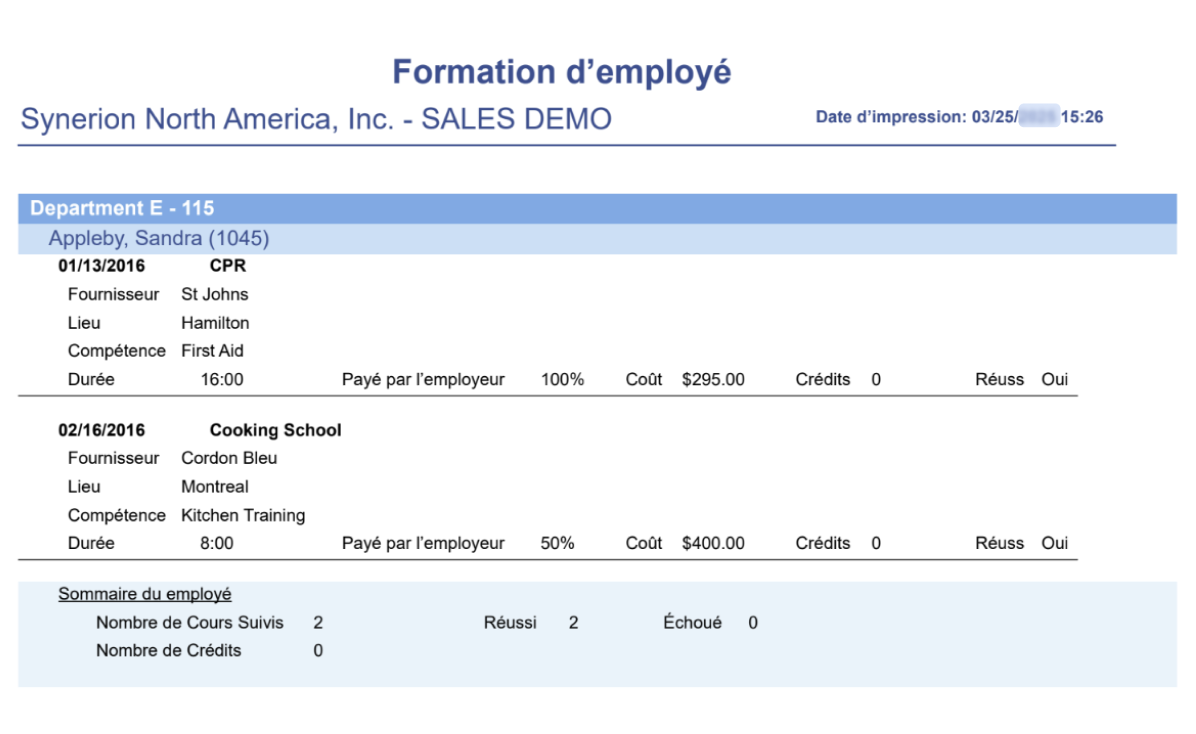
Paramètres
Employé
Plage de dates
Sélection de regroupement de rapports (Nom de la qualification (Filtre sur le nom de la qualification))
Règles de Travail des Employés
Indique les règles de travail qui ont été attribuées à l’employé. Les règles de travail sont énumérées dans l’ordre de la plus récente à la plus ancienne.
Le relevé est regroupé par département d’origine.
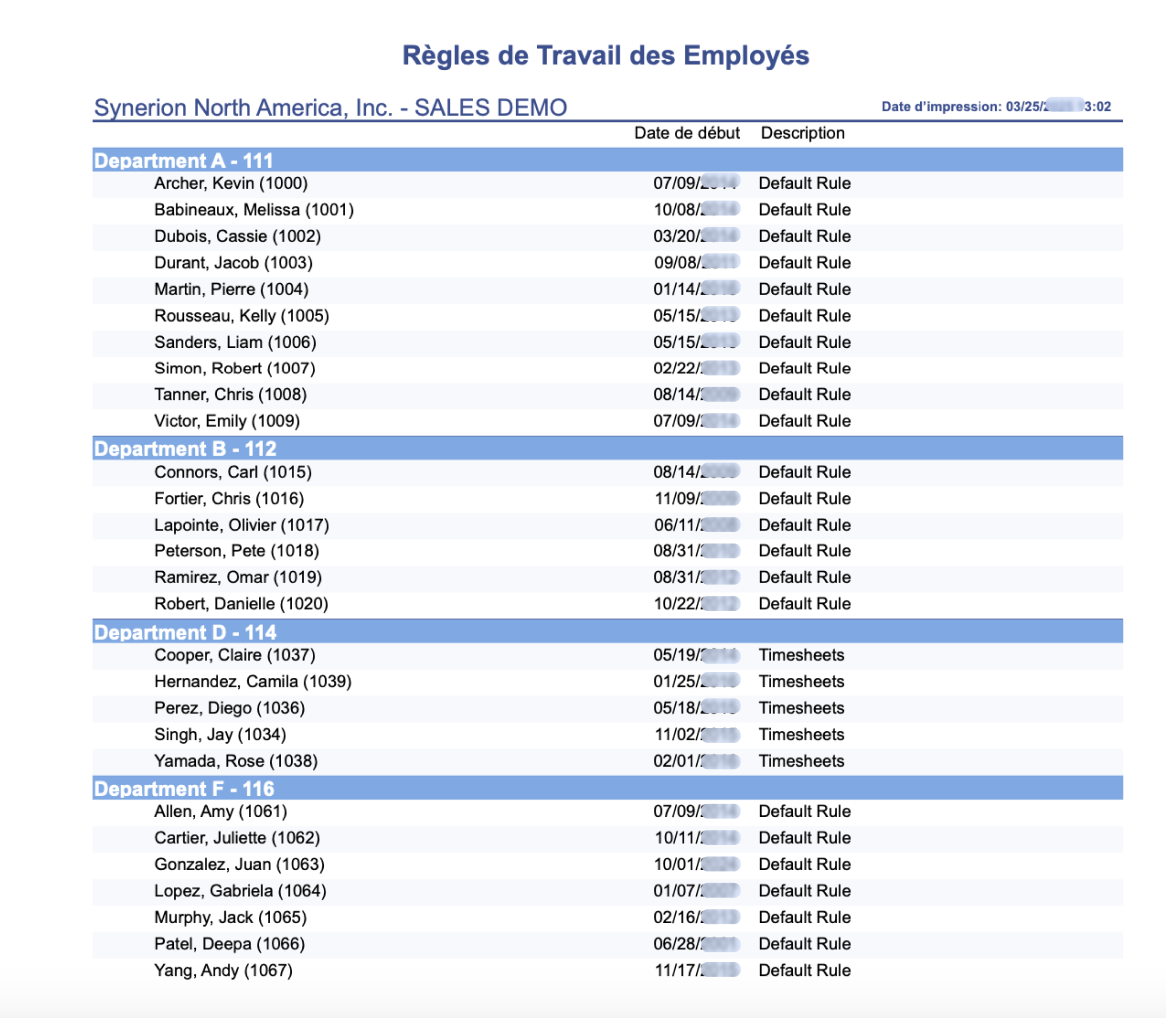
Paramètres
Employé
Attribution de compétences
Ce relevé indique les compétences qui ont été affectées aux salariés sélectionnés.
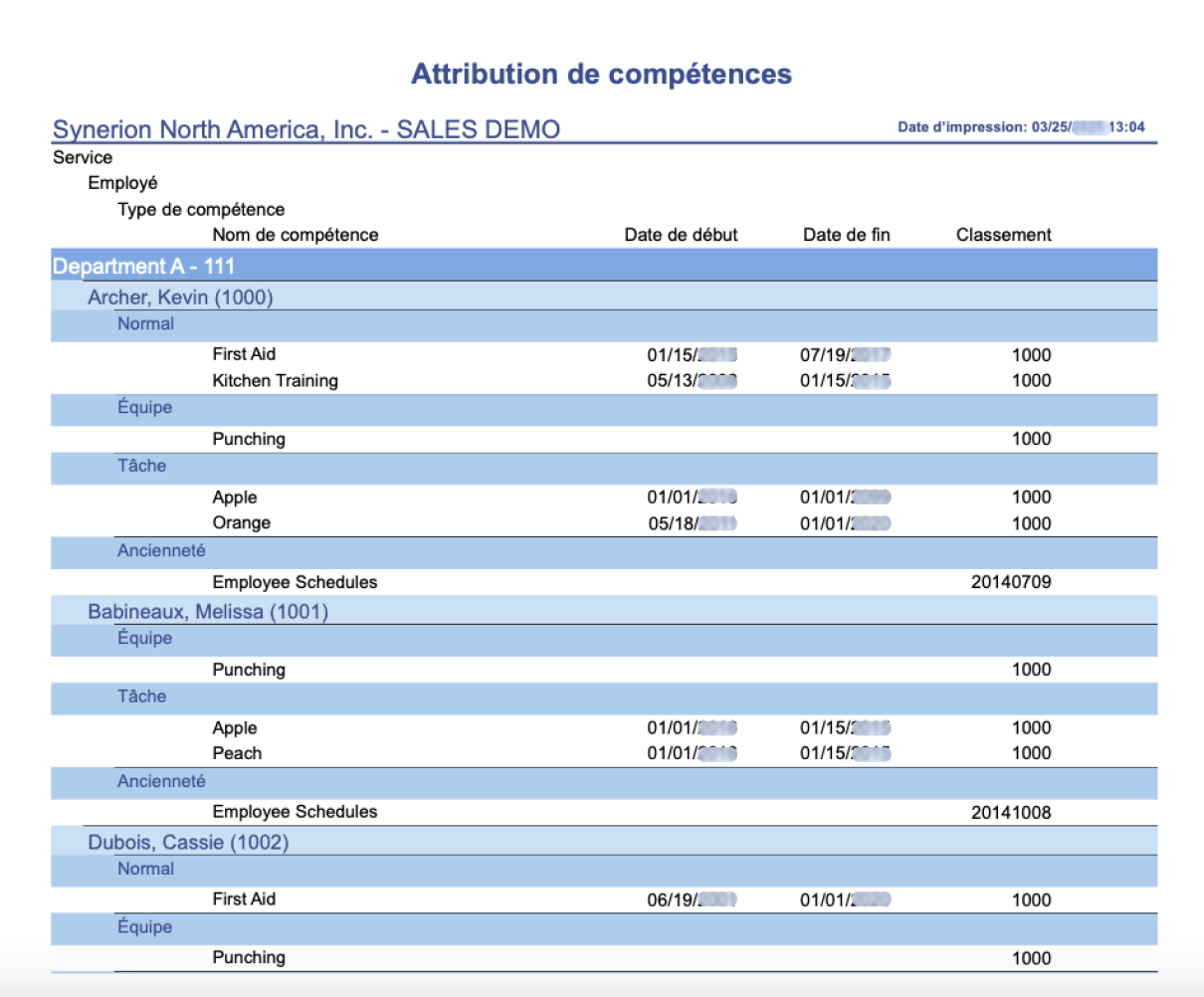
Paramètres
Rapport sur les employés
Sélection des groupes (département, employé, type de qualification (filtre sur le type de qualification), nom de la qualification (filtre sur le nom de la qualification))
Vérification
Vérification des activités d’employé
Ce relevé montre l’activité des modifications de données dans le système pour les employés sélectionnés.
Vous pouvez choisir d’afficher toute l’activité ou seulement l’activité liée à l’employé, à la configuration générale, à la configuration des règles, à la configuration des prestations, aux transactions, aux perforations, à la sécurité ou aux notifications.
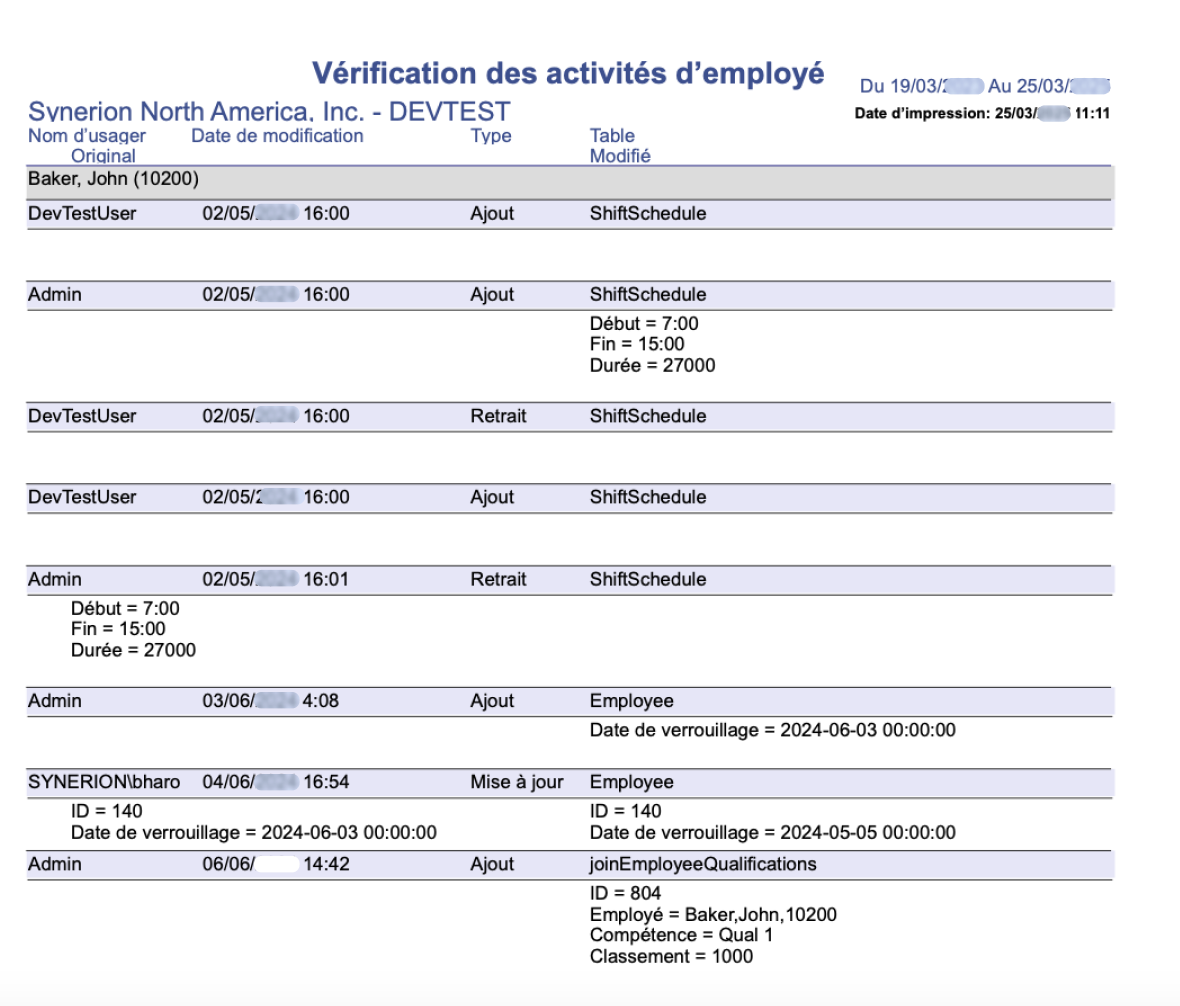
Paramètres
Employé
Plage de dates
Sélection du groupe de rapports (Employé, Configuration générale, Configuration des règles, Configuration des prestations, Transactions, Perforations, Sécurité, Notifications, Tous)
Afficher (Description, ID et Description)
Vérification des activités utilisateurs
Ce relevé montre l’activité des modifications de données au sein du système pour les utilisateurs sélectionnés – utilisateurs Admin/Superviseur, utilisateurs ESS ou les deux.
Vous pouvez choisir d’afficher toute l’activité ou seulement l’activité liée à l’employé, à la configuration générale, à la configuration des règles, à la configuration des prestations, aux transactions, aux perforations, à la sécurité ou aux notifications.
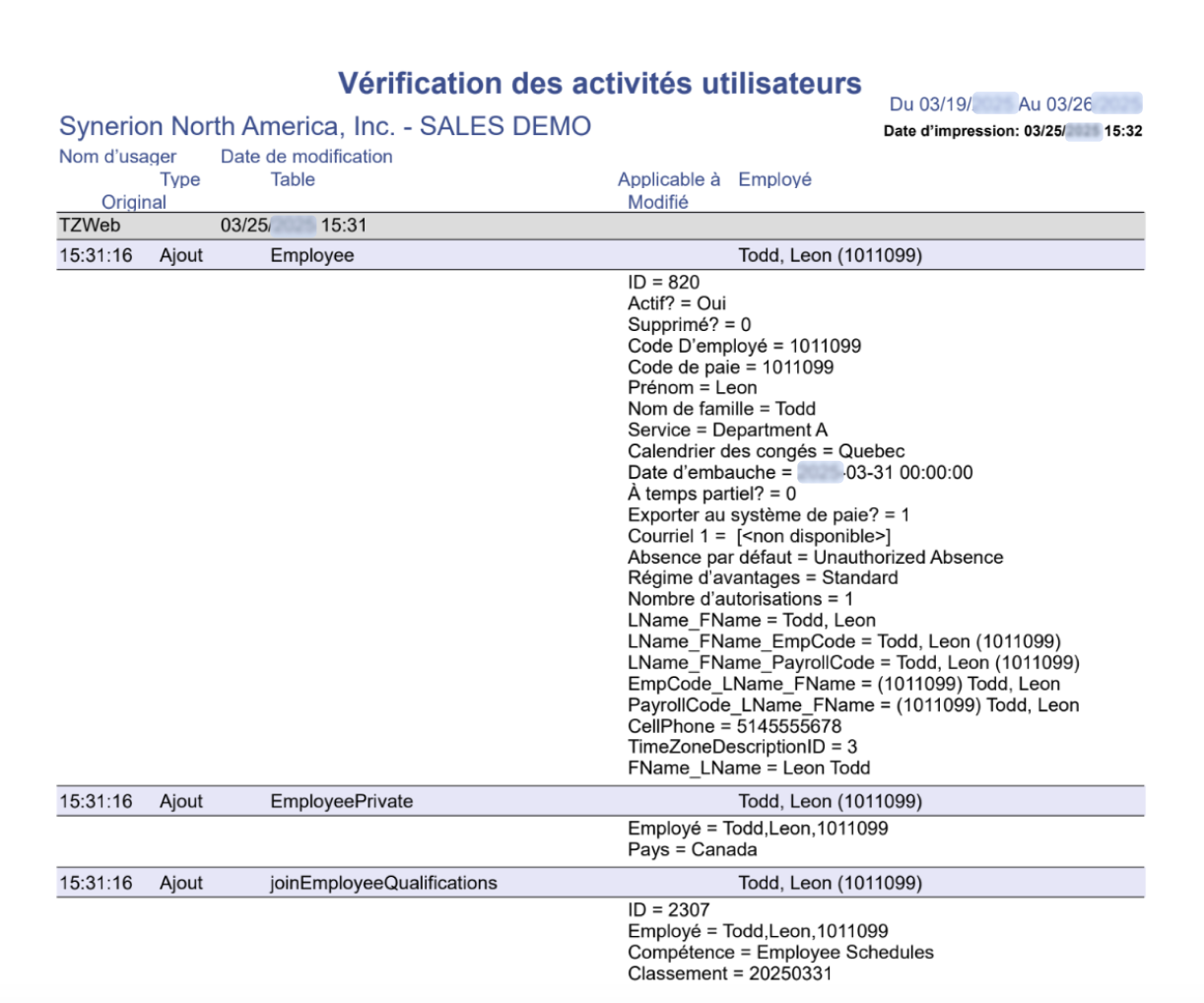
Paramètres
Utilisateurs
Plage de dates
Sélection du groupe de rapports (Employé, Configuration générale, Configuration des règles, Configuration des prestations, Transactions, Perforations, Sécurité, Notifications, Tous)
Afficher (Description, ID et Description)
Système
Cartes d’employé
Affiche l’historique des badges et la disponibilité des affectations pour tous les badges définis dans le système.
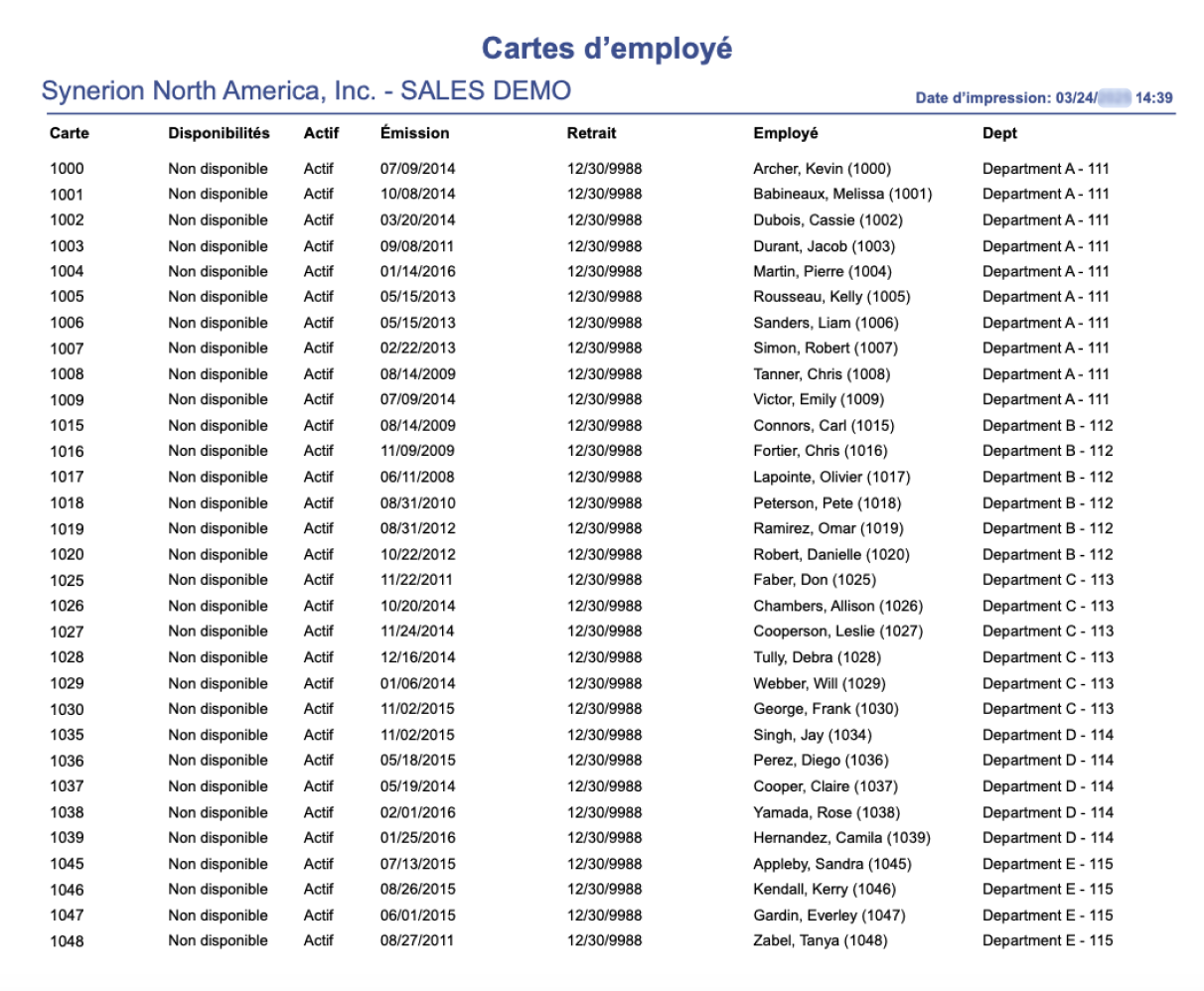
Paramètres
Trié par (badge, employé)
Sélection de badges (Afficher tout, Afficher disponible uniquement, Afficher indisponible uniquement)
Niveaux de tâches
Ce relevé dresse la liste de tous les travaux et de leurs descriptions dans le système. Les données sont présentées sur deux colonnes.
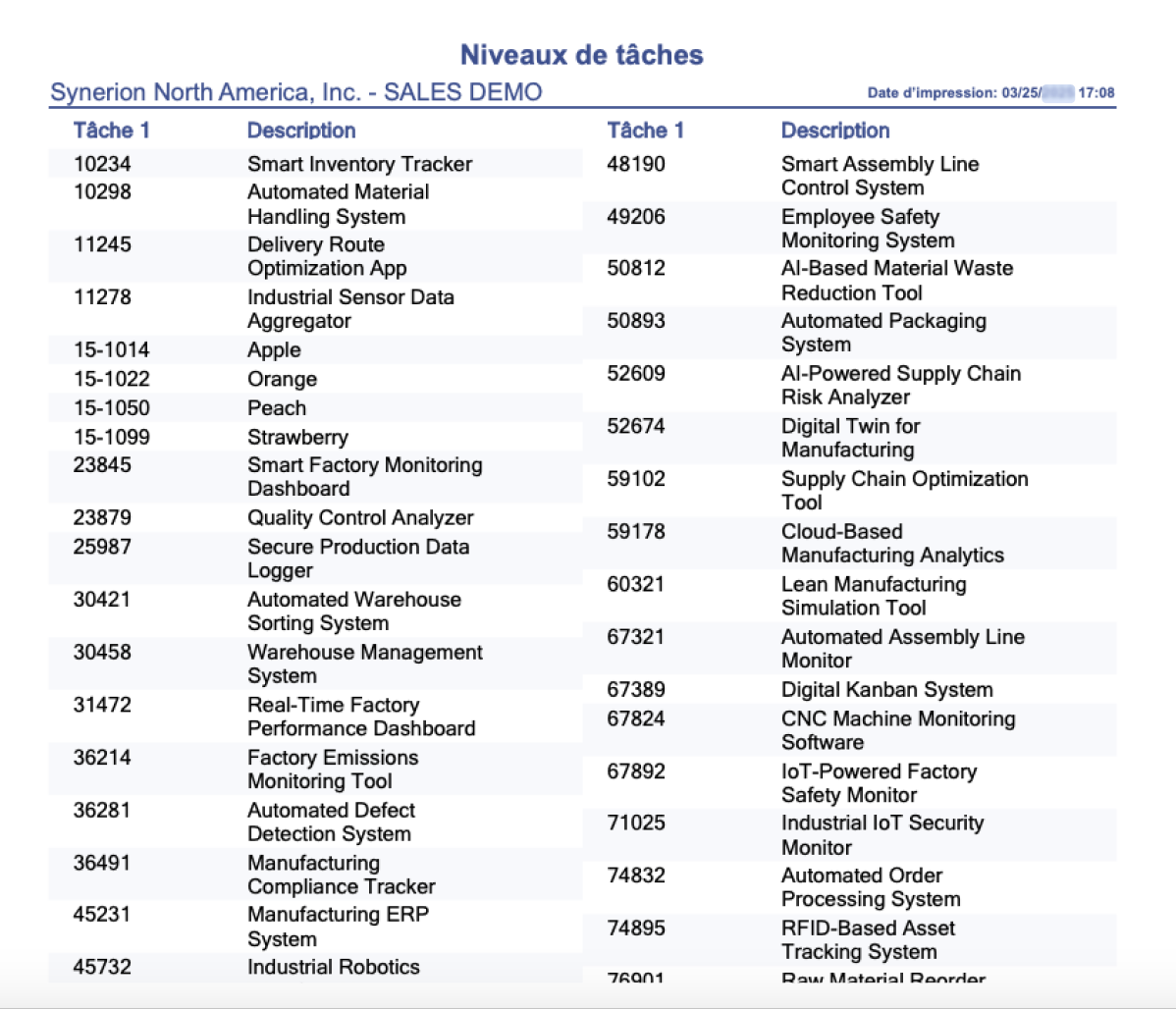
Paramètres
Aucun
Taux de tâche
Ce relevé répertorie tous les travaux du système, avec les taux qui leur sont associés et les dates de début et de fin de ces taux.
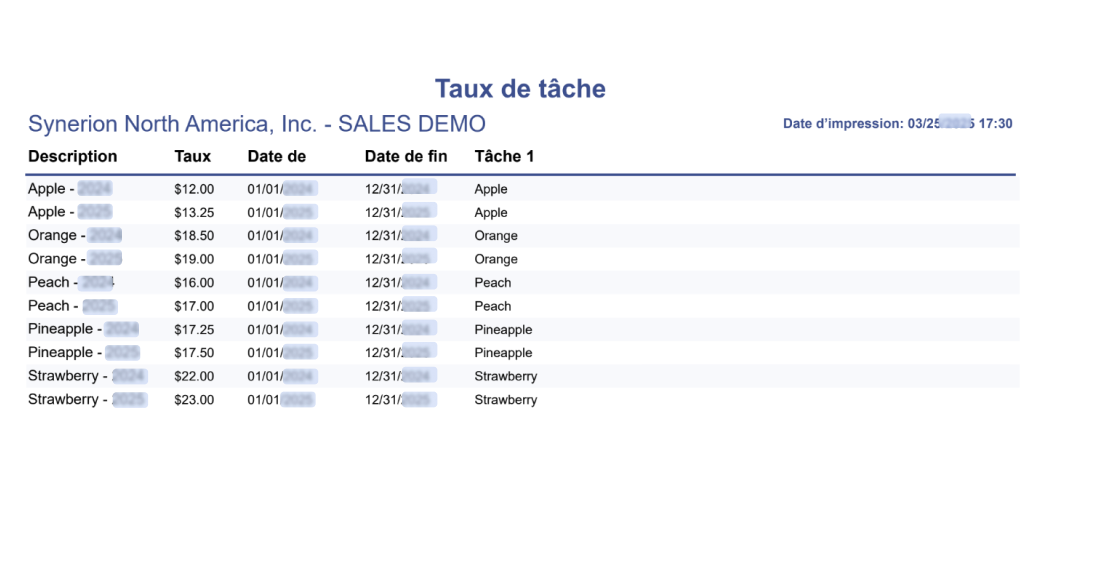
Paramètres
Afficher le taux
Afficher uniquement les actifs
Ordonner par (description, date de début, date de fin)
Erreurs de poinçons
Ce relevé montre les erreurs de poinçonnage des systèmes (en fonction du filtre de type sélectionné) qui ont été interrogés à la date sélectionnée ou après cette date.
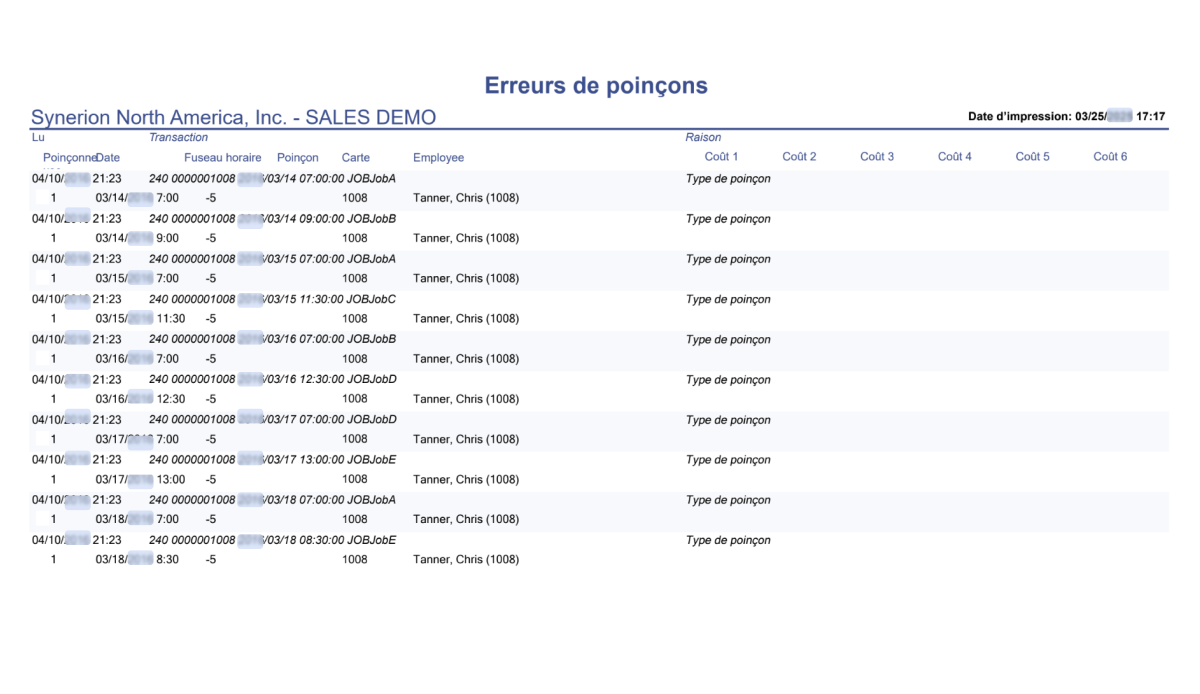
Paramètres
Date d’ouverture
Afficher les erreurs de type (toutes, non attribuées, vérifiées, non vérifiées)
Paramètres du système
Ce relevé répertorie tous les paramètres du système et leurs valeurs.
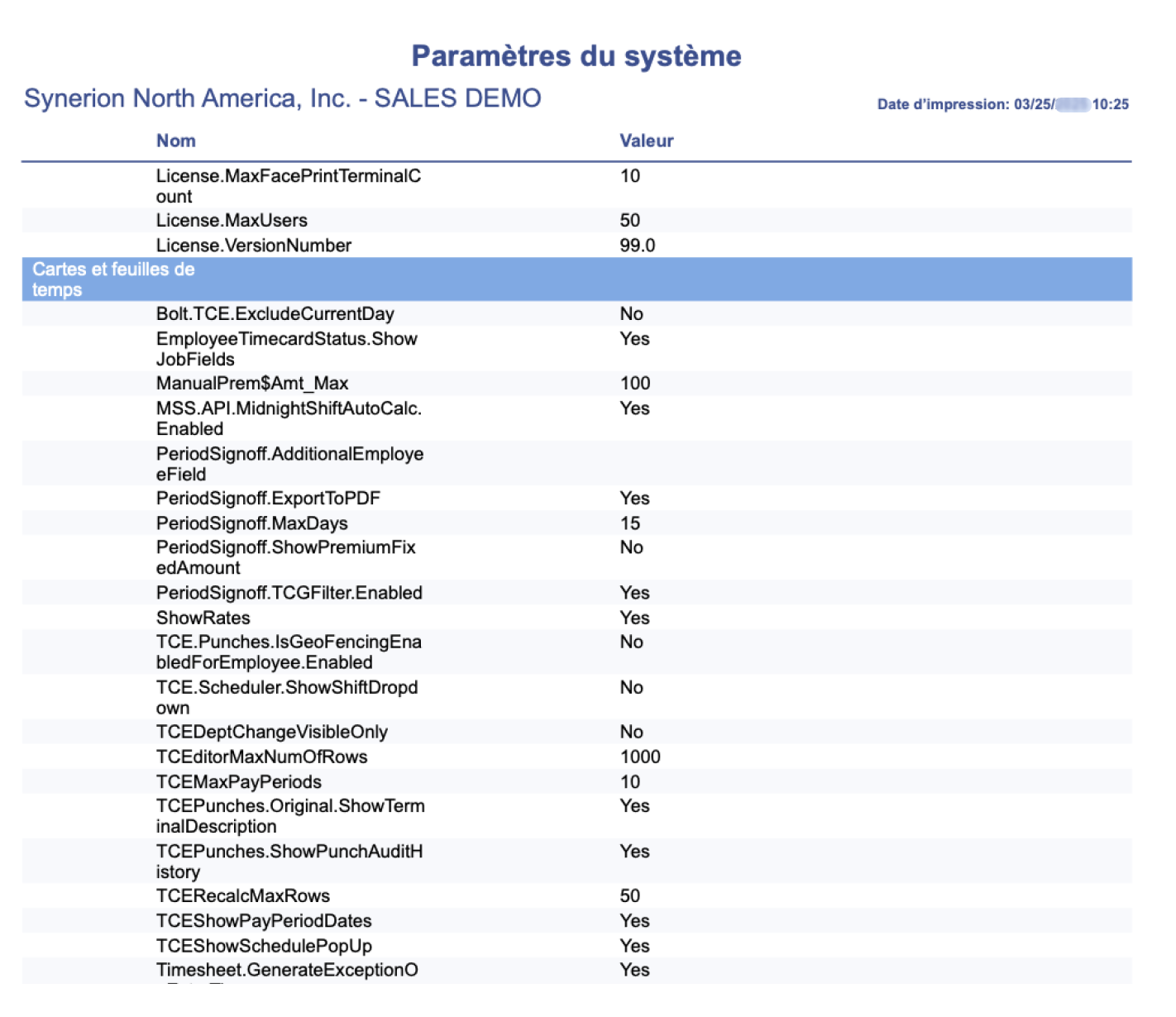
Paramètres
Aucun
Liste des terminaux
Ce relevé répertorie tous les terminaux qui ont été configurés dans le système.
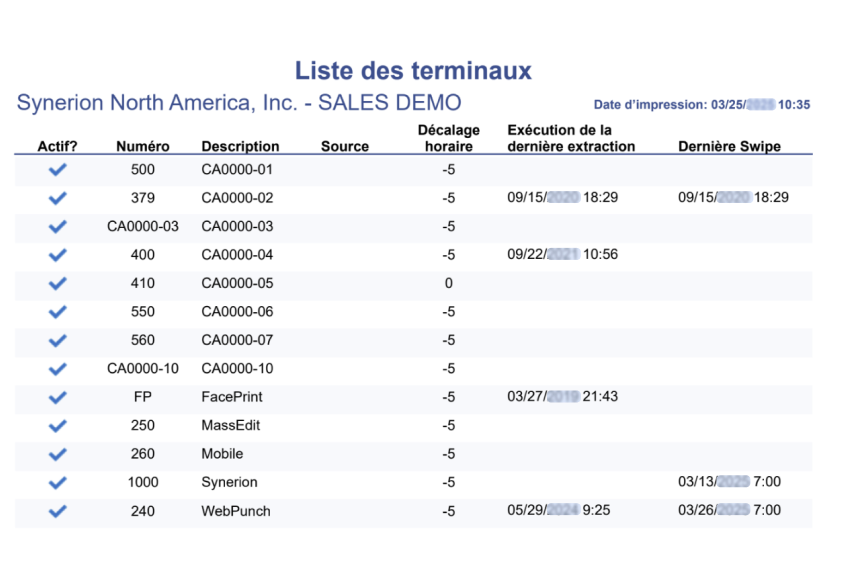
Paramètres
Aucun
Catégories de temps
Ce relevé répertorie toutes les catégories de temps qui ont été configurées dans le système.
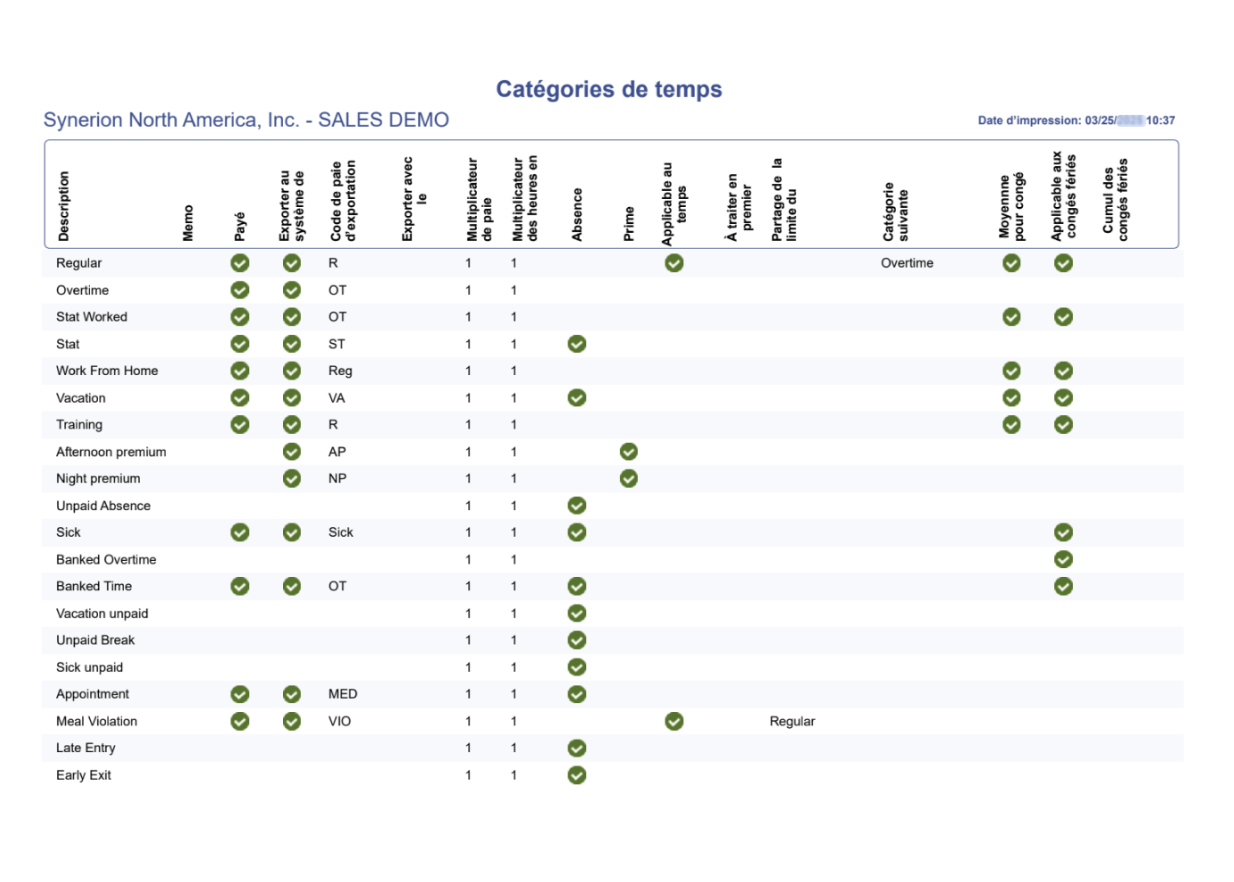
Paramètres
Aucun
Liste des utilisateurs
Ce relevé répertorie tous les utilisateurs du système, les utilisateurs de l’ESS, ou les deux, avec leur rôle, le compte de l’employé correspondant, l’adresse électronique et d’autres informations.

Paramètres
Utilisateurs
Triés par (nom d’utilisateur, employé)
Visibilité
Ce relevé montre les départements et/ou les employés qui sont visibles ou non visibles pour les utilisateurs sélectionnés.
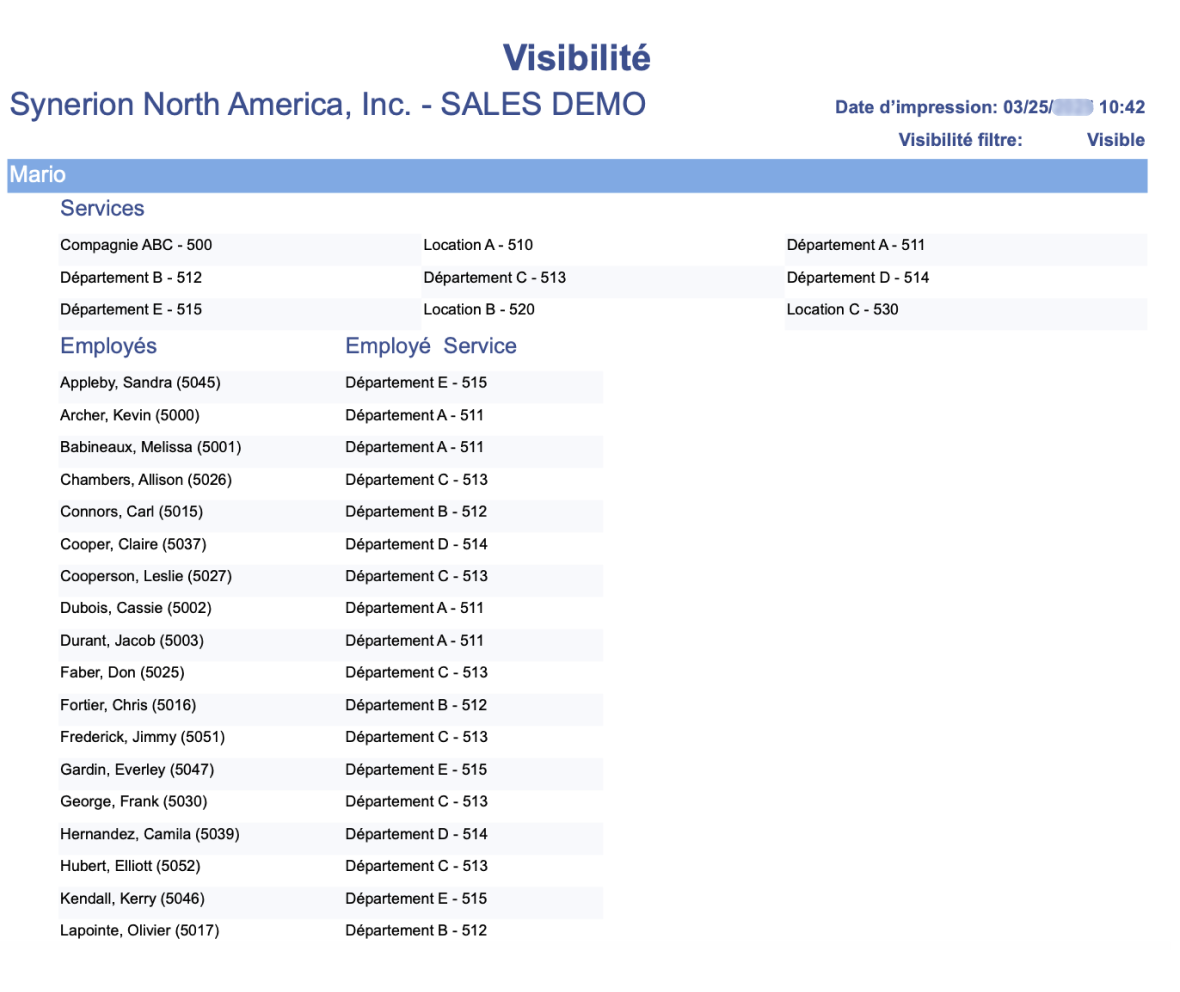
Paramètres
Utilisateurs
Afficher les données (les deux, les départements, les employés)
Filtre de visibilité (visible, non visible)
Définition des règles de travail
Ce relevé détaille la configuration des règles de travail, en indiquant les règles, les équipes, les paramètres d’équipe, l’arrondi, les primes et les pauses pour les ensembles de règles de travail sélectionnés.
Note : Vous devez sélectionner au moins 1 règle de travail dans le paramètre de filtrage Règle de travail.
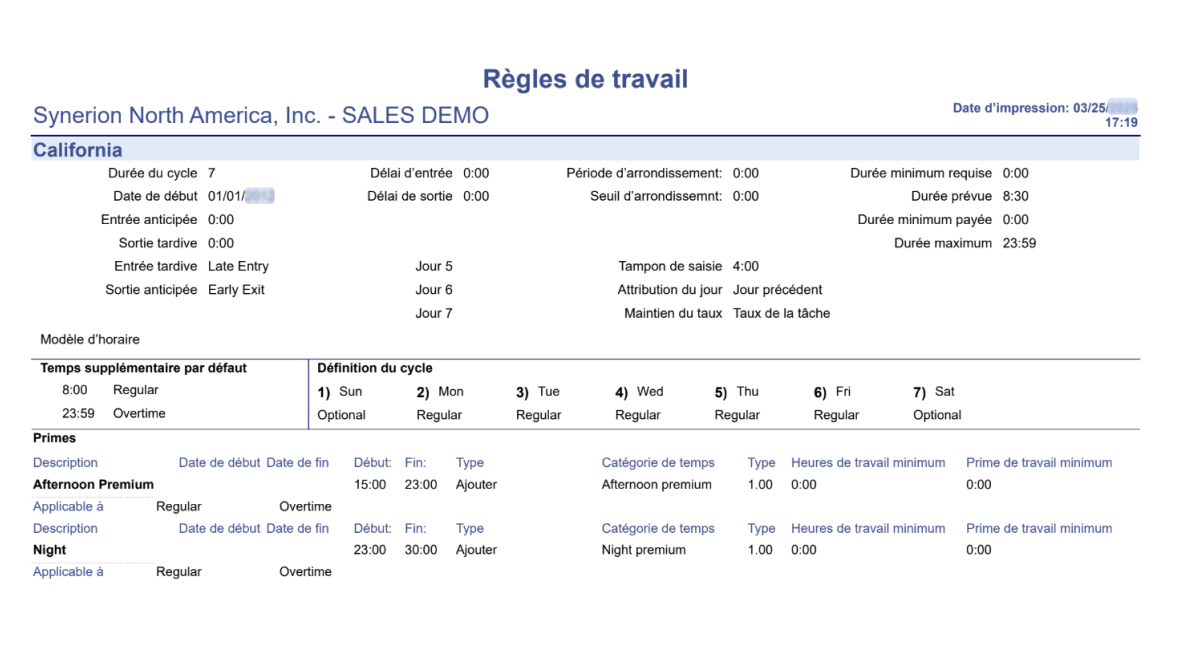
Sélection du regroupement des rapports (Règle de travail (Filtre par règle de travail))
